Page 1
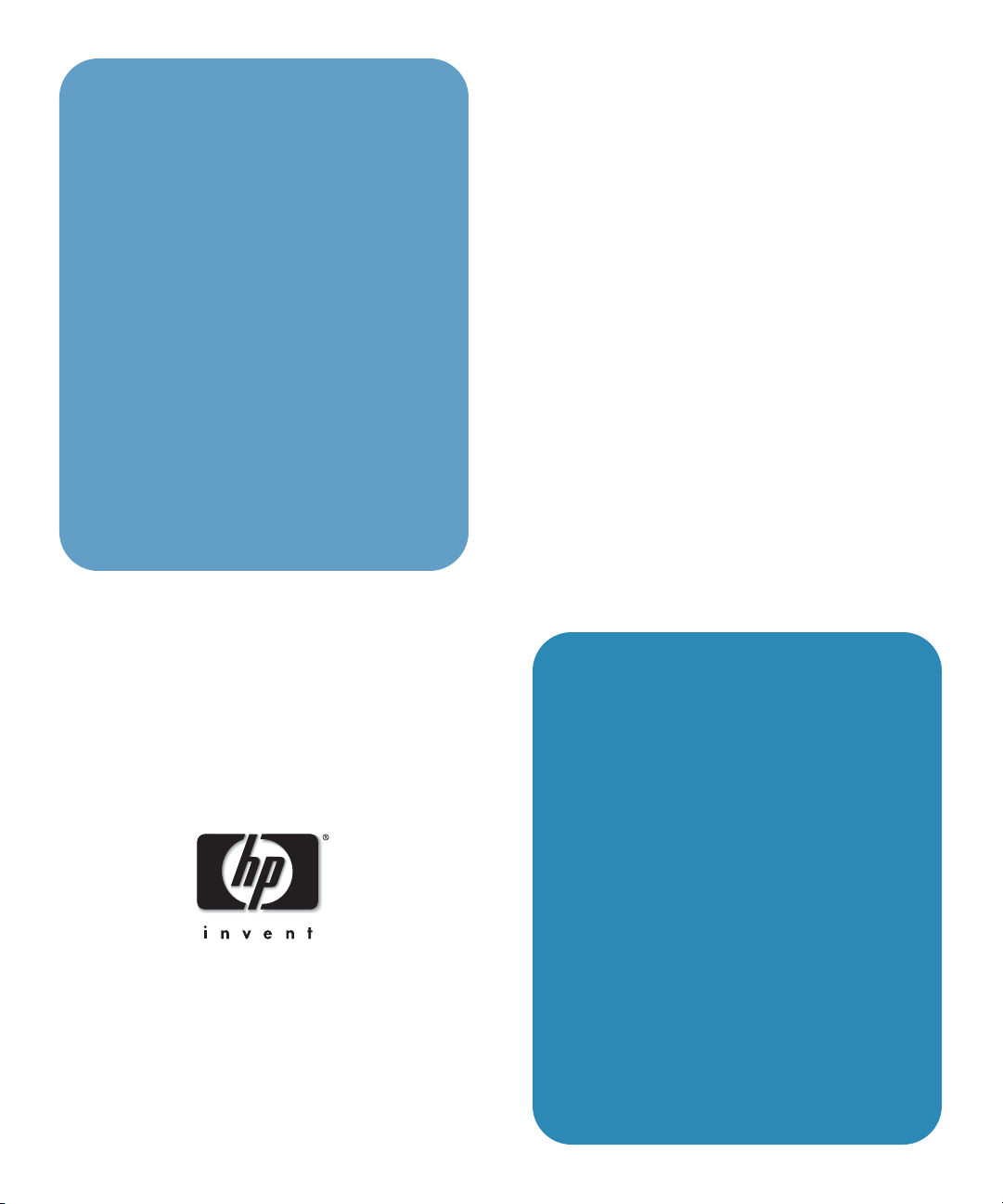
hp
mp3220 series
digitálny projektor
používateská príručka
1
Page 2
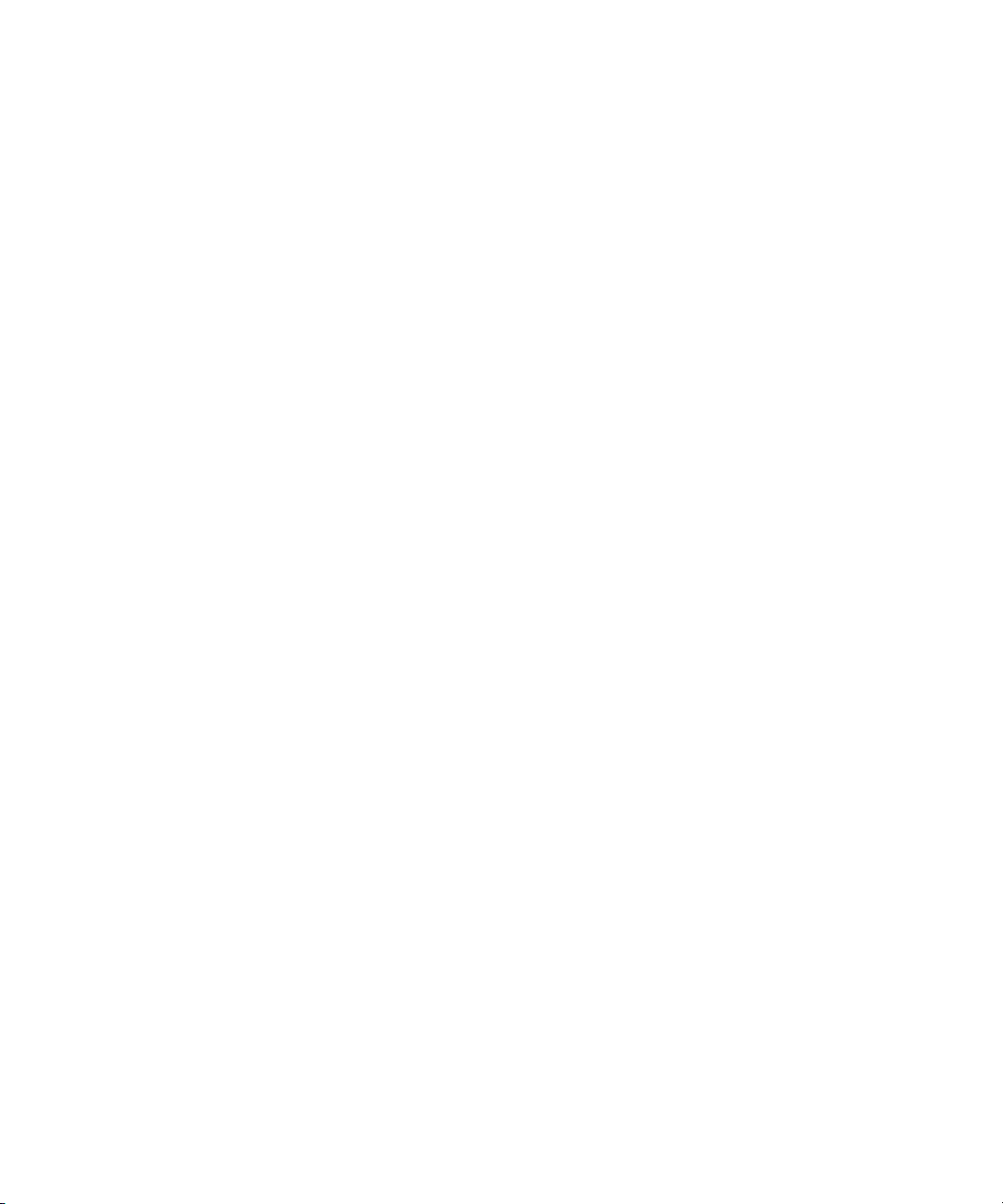
Upozornenie
Informácie obsiahnuté v tejto príručke podliehajú zmenám bez predchádzajúceho oznámenia. Na
výrobky a služby poskytované spoločnost’ou HP sa vzt’ahujú len záruky uvedené v záručných
prehláseniach, ktoré sú priložené k týmto produktom a službám. Nič tu uvedené sa nevykladá ako
doplnková záruka. Spoločnost’ HP nezodpovedá za technické ani redakčné chyby obsiahnuté v
tomto dokumente ani za vypustený text.
Spotrebiteľské transakcie v Austrálii a vo Veľkej Británii: Vyššie uvedené vyhlásenia o
neposkytnutí záruk a obmedzeniach sa nevzt’ahujú na spotrebiteľské transakcie v Austrálii a vo
Veľkej Británii a nemajú vplyv na zákonné práva zákazníkov.
© Copyright 2004 Hewlett-Packard Development Company, L .P. Táto príručka sa nesmie
reprodukovat’, prispôsobovat’ ani prekladat’ bez predchádzajúceho písomného súhlasu, okrem
prípadov povolených zákonmi na ochranu autorských práv.
Programy, ktorými sa ovláda tento produkt, sú chránené autorským zákonom a všetky práva na ne
sú vyhradené. Tieto programy sa takisto nesmú reprodukovat’, prispôsobovat’ ani prekladat’ bez
predchádzajúceho písomného súhlasu spoločnosti Hewlett-Packard.
Microsoft® a Windows® sú ochranné známky spoločnosti Microsoft Corporation registrované v
USA. Adobe® a Acrobat® sú ochranné známky spoločnosti Adobe Systems Incorporated.
Hewlett-Packard Company
Digital Projection and Imaging
1000 NE Circle Blvd.
Corvallis, OR 97330
Prvé vydanie (Máj 2004)
Page 3
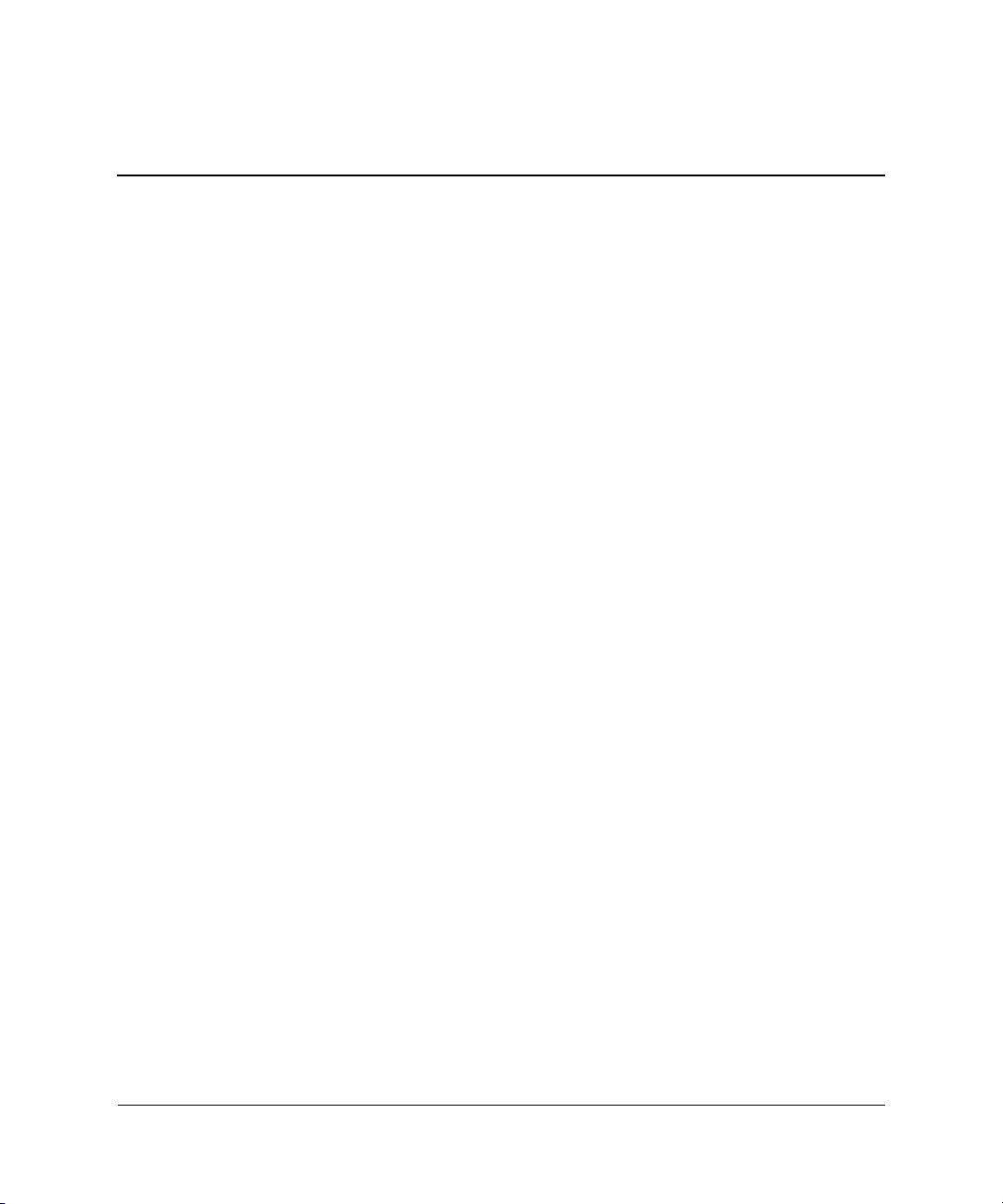
Obsah
1 Nastavenie
Obsah balenia. . . . . . . . . . . . . . . . . . . . . . . . . . . . . . . . . . . . . . . . . . . . . . . . . . . . . . . . . . . . . . 8
Popis štandardných funkcií . . . . . . . . . . . . . . . . . . . . . . . . . . . . . . . . . . . . . . . . . . . . . . . . . . . 9
Stručný popis projektora . . . . . . . . . . . . . . . . . . . . . . . . . . . . . . . . . . . . . . . . . . . . . . . . . 10
Tlačidlá a kontrolky projektora . . . . . . . . . . . . . . . . . . . . . . . . . . . . . . . . . . . . . . . . . . . . 11
Zadný panel . . . . . . . . . . . . . . . . . . . . . . . . . . . . . . . . . . . . . . . . . . . . . . . . . . . . . . . . . . . 12
Diaľkový ovládač . . . . . . . . . . . . . . . . . . . . . . . . . . . . . . . . . . . . . . . . . . . . . . . . . . . . . . 13
Príslušenstvo . . . . . . . . . . . . . . . . . . . . . . . . . . . . . . . . . . . . . . . . . . . . . . . . . . . . . . . . . . 14
Nastavenie projektora . . . . . . . . . . . . . . . . . . . . . . . . . . . . . . . . . . . . . . . . . . . . . . . . . . . . . . 15
Umiestnenie projektora . . . . . . . . . . . . . . . . . . . . . . . . . . . . . . . . . . . . . . . . . . . . . . . . . . 16
Nastavenie na stole . . . . . . . . . . . . . . . . . . . . . . . . . . . . . . . . . . . . . . . . . . . . . . . . . . . . . 17
Pripojenie napájania . . . . . . . . . . . . . . . . . . . . . . . . . . . . . . . . . . . . . . . . . . . . . . . . . . . . 18
Pripojenie počítača . . . . . . . . . . . . . . . . . . . . . . . . . . . . . . . . . . . . . . . . . . . . . . . . . . . . . 19
Pripojenie vreckového organizátora . . . . . . . . . . . . . . . . . . . . . . . . . . . . . . . . . . . . . . . . 20
Pripojenie video zdrojov . . . . . . . . . . . . . . . . . . . . . . . . . . . . . . . . . . . . . . . . . . . . . . . . . 21
Zapnutie a vypnutie . . . . . . . . . . . . . . . . . . . . . . . . . . . . . . . . . . . . . . . . . . . . . . . . . . . . . . . . 24
Zapnutie projektora . . . . . . . . . . . . . . . . . . . . . . . . . . . . . . . . . . . . . . . . . . . . . . . . . . . . . 24
Vypnutie projektora. . . . . . . . . . . . . . . . . . . . . . . . . . . . . . . . . . . . . . . . . . . . . . . . . . . . . 25
Vykonávanie základných úprav. . . . . . . . . . . . . . . . . . . . . . . . . . . . . . . . . . . . . . . . . . . . . . . 26
Zameranie projektora . . . . . . . . . . . . . . . . . . . . . . . . . . . . . . . . . . . . . . . . . . . . . . . . . . . 26
Úprava zaostrenia a priblíženia . . . . . . . . . . . . . . . . . . . . . . . . . . . . . . . . . . . . . . . . . . . . 27
2 Používanie projektora na prezentácie
Používanie diaľkového ovládača . . . . . . . . . . . . . . . . . . . . . . . . . . . . . . . . . . . . . . . . . . . . . . 29
Premietanie prezentácií . . . . . . . . . . . . . . . . . . . . . . . . . . . . . . . . . . . . . . . . . . . . . . . . . . . . . 31
Prezentácia z počítača . . . . . . . . . . . . . . . . . . . . . . . . . . . . . . . . . . . . . . . . . . . . . . . . . . . 31
Zmena zdroja. . . . . . . . . . . . . . . . . . . . . . . . . . . . . . . . . . . . . . . . . . . . . . . . . . . . . . . . . . 32
Zobrazenie alebo skrytie premietaného obrazu. . . . . . . . . . . . . . . . . . . . . . . . . . . . . . . . 32
Používateská príručka 3
Page 4
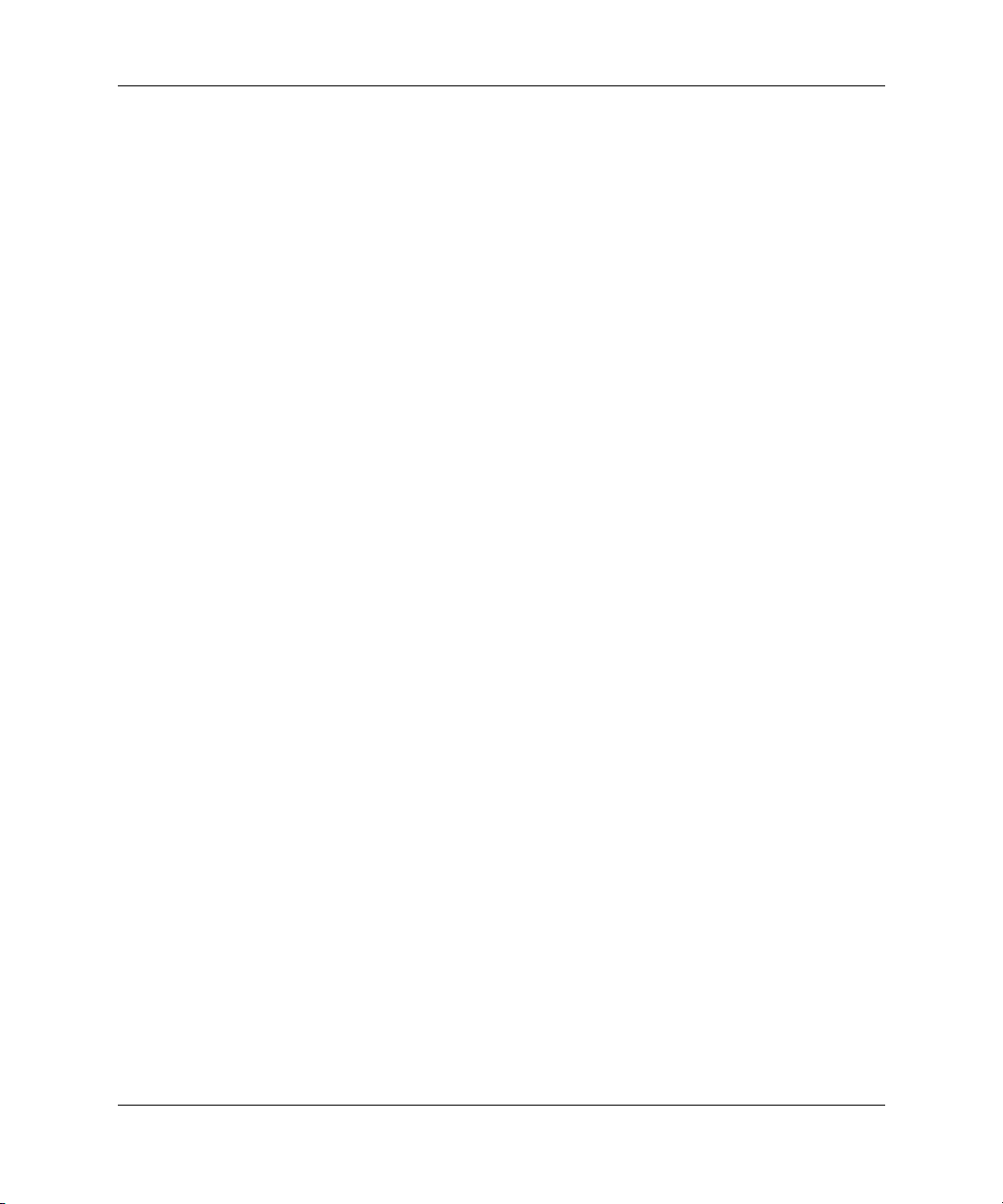
Obsah
3 Úprava nastavení projektora
Úprava obrazu a zvuku . . . . . . . . . . . . . . . . . . . . . . . . . . . . . . . . . . . . . . . . . . . . . . . . . . . . . 33
Úprava nakloneného obrazu . . . . . . . . . . . . . . . . . . . . . . . . . . . . . . . . . . . . . . . . . . . . . . 33
Úprava obrazu podľa typu premietaného materiálu . . . . . . . . . . . . . . . . . . . . . . . . . . . . 34
Úprava ďalších nastavení obrazu . . . . . . . . . . . . . . . . . . . . . . . . . . . . . . . . . . . . . . . . . . 34
Úprava zvuku . . . . . . . . . . . . . . . . . . . . . . . . . . . . . . . . . . . . . . . . . . . . . . . . . . . . . . . . . 34
Úprava nastavenia projektora . . . . . . . . . . . . . . . . . . . . . . . . . . . . . . . . . . . . . . . . . . . . . 35
Používanie ponuky na obrazovke . . . . . . . . . . . . . . . . . . . . . . . . . . . . . . . . . . . . . . . . . . . . . 36
Zmena nastavení projektora prostredníctvom ponuky na obrazovke . . . . . . . . . . . . . . . 37
Ponuka Quick choice (Rýchla voľba) . . . . . . . . . . . . . . . . . . . . . . . . . . . . . . . . . . . . . . . 38
Ponuka Select input (Vybrat’ vstup) . . . . . . . . . . . . . . . . . . . . . . . . . . . . . . . . . . . . . . . . 39
Ponuka Adjust picture (Upravit’ obraz). . . . . . . . . . . . . . . . . . . . . . . . . . . . . . . . . . . . . . 40
Ponuka Setup (Nastavit’) . . . . . . . . . . . . . . . . . . . . . . . . . . . . . . . . . . . . . . . . . . . . . . . . . 42
Ponuka Help (Pomoc) . . . . . . . . . . . . . . . . . . . . . . . . . . . . . . . . . . . . . . . . . . . . . . . . . . . 42
4 Údržba projektora
Vykonávanie bežnej údržby. . . . . . . . . . . . . . . . . . . . . . . . . . . . . . . . . . . . . . . . . . . . . . . . . . 43
Získanie informácií o stave projektora . . . . . . . . . . . . . . . . . . . . . . . . . . . . . . . . . . . . . . 43
Čistenie šošovky projektora . . . . . . . . . . . . . . . . . . . . . . . . . . . . . . . . . . . . . . . . . . . . . . 44
Výmena modulu žiarovky . . . . . . . . . . . . . . . . . . . . . . . . . . . . . . . . . . . . . . . . . . . . . . . . 44
Výmena batérie v diaľkovom ovládači . . . . . . . . . . . . . . . . . . . . . . . . . . . . . . . . . . . . . . 46
Inovácia projektora . . . . . . . . . . . . . . . . . . . . . . . . . . . . . . . . . . . . . . . . . . . . . . . . . . . . . . . . 47
Aktualizácia firmvéru . . . . . . . . . . . . . . . . . . . . . . . . . . . . . . . . . . . . . . . . . . . . . . . . . . . 47
5 Trvalá inštalácia
Inštalácia projektora . . . . . . . . . . . . . . . . . . . . . . . . . . . . . . . . . . . . . . . . . . . . . . . . . . . . . . . . 49
Inštalácia na stôl . . . . . . . . . . . . . . . . . . . . . . . . . . . . . . . . . . . . . . . . . . . . . . . . . . . . . . . 49
Inštalácia na strop . . . . . . . . . . . . . . . . . . . . . . . . . . . . . . . . . . . . . . . . . . . . . . . . . . . . . . 50
Inštalácia zadnej projekcie . . . . . . . . . . . . . . . . . . . . . . . . . . . . . . . . . . . . . . . . . . . . . . . 52
Montáž projektora na trojnožku . . . . . . . . . . . . . . . . . . . . . . . . . . . . . . . . . . . . . . . . . . . 53
Uzamknutie projektora . . . . . . . . . . . . . . . . . . . . . . . . . . . . . . . . . . . . . . . . . . . . . . . . . . 53
4 Používateská príručka
Page 5
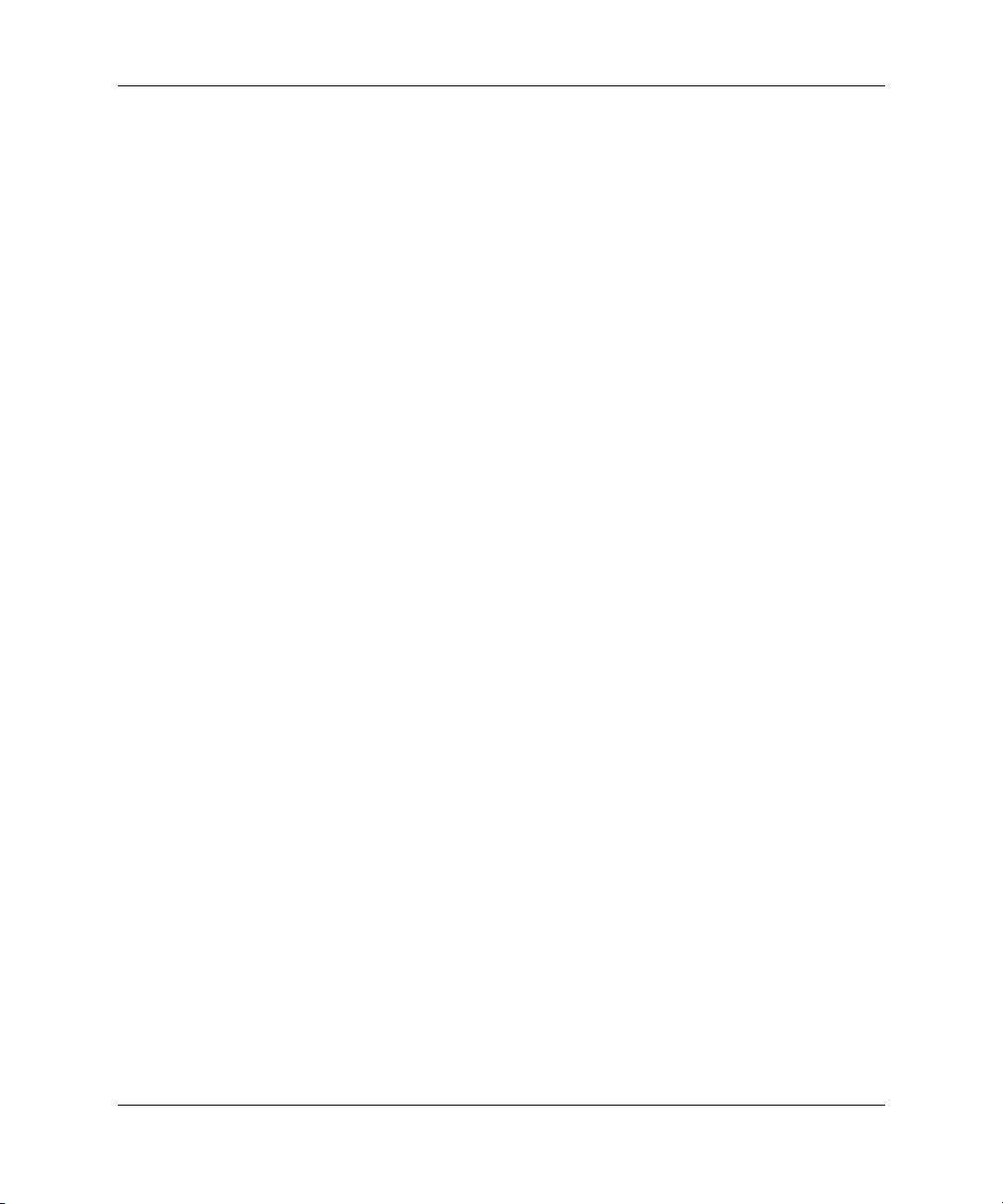
Obsah
6 Riešenie problémov
Rady na riešenie problémov. . . . . . . . . . . . . . . . . . . . . . . . . . . . . . . . . . . . . . . . . . . . . . . . . . 55
Problémy so spustením . . . . . . . . . . . . . . . . . . . . . . . . . . . . . . . . . . . . . . . . . . . . . . . . . . 56
Problémy s obrazom . . . . . . . . . . . . . . . . . . . . . . . . . . . . . . . . . . . . . . . . . . . . . . . . . . . . 57
Problémy so zvukom. . . . . . . . . . . . . . . . . . . . . . . . . . . . . . . . . . . . . . . . . . . . . . . . . . . . 61
Problémy s prerušením . . . . . . . . . . . . . . . . . . . . . . . . . . . . . . . . . . . . . . . . . . . . . . . . . . 61
Problémy s diaľkovým ovládačom . . . . . . . . . . . . . . . . . . . . . . . . . . . . . . . . . . . . . . . . . 62
Testovanie projektora. . . . . . . . . . . . . . . . . . . . . . . . . . . . . . . . . . . . . . . . . . . . . . . . . . . . . . . 63
Spustenie diagnostického testu projektora . . . . . . . . . . . . . . . . . . . . . . . . . . . . . . . . . . . 63
7 Referenčné informácie
Špecifikácie . . . . . . . . . . . . . . . . . . . . . . . . . . . . . . . . . . . . . . . . . . . . . . . . . . . . . . . . . . . . . . 65
Bezpečnostné informácie . . . . . . . . . . . . . . . . . . . . . . . . . . . . . . . . . . . . . . . . . . . . . . . . . . . . 70
Bezpečnostné opatrenia. . . . . . . . . . . . . . . . . . . . . . . . . . . . . . . . . . . . . . . . . . . . . . . . . . 70
Bezpečnost’ pri LED diódach . . . . . . . . . . . . . . . . . . . . . . . . . . . . . . . . . . . . . . . . . . . . . 71
Ortut’ a bezpečnost’ . . . . . . . . . . . . . . . . . . . . . . . . . . . . . . . . . . . . . . . . . . . . . . . . . . . . . 71
Informácie o súlade s predpismi . . . . . . . . . . . . . . . . . . . . . . . . . . . . . . . . . . . . . . . . . . . . . . 72
USA . . . . . . . . . . . . . . . . . . . . . . . . . . . . . . . . . . . . . . . . . . . . . . . . . . . . . . . . . . . . . . . . . 72
Kanada. . . . . . . . . . . . . . . . . . . . . . . . . . . . . . . . . . . . . . . . . . . . . . . . . . . . . . . . . . . . . . . 72
Japonsko . . . . . . . . . . . . . . . . . . . . . . . . . . . . . . . . . . . . . . . . . . . . . . . . . . . . . . . . . . . . . 73
Kórea . . . . . . . . . . . . . . . . . . . . . . . . . . . . . . . . . . . . . . . . . . . . . . . . . . . . . . . . . . . . . . . . 73
Informácie o súlade s medzinárodnou platnost’ou. . . . . . . . . . . . . . . . . . . . . . . . . . . . . . 74
Register
Používateská príručka 5
Page 6
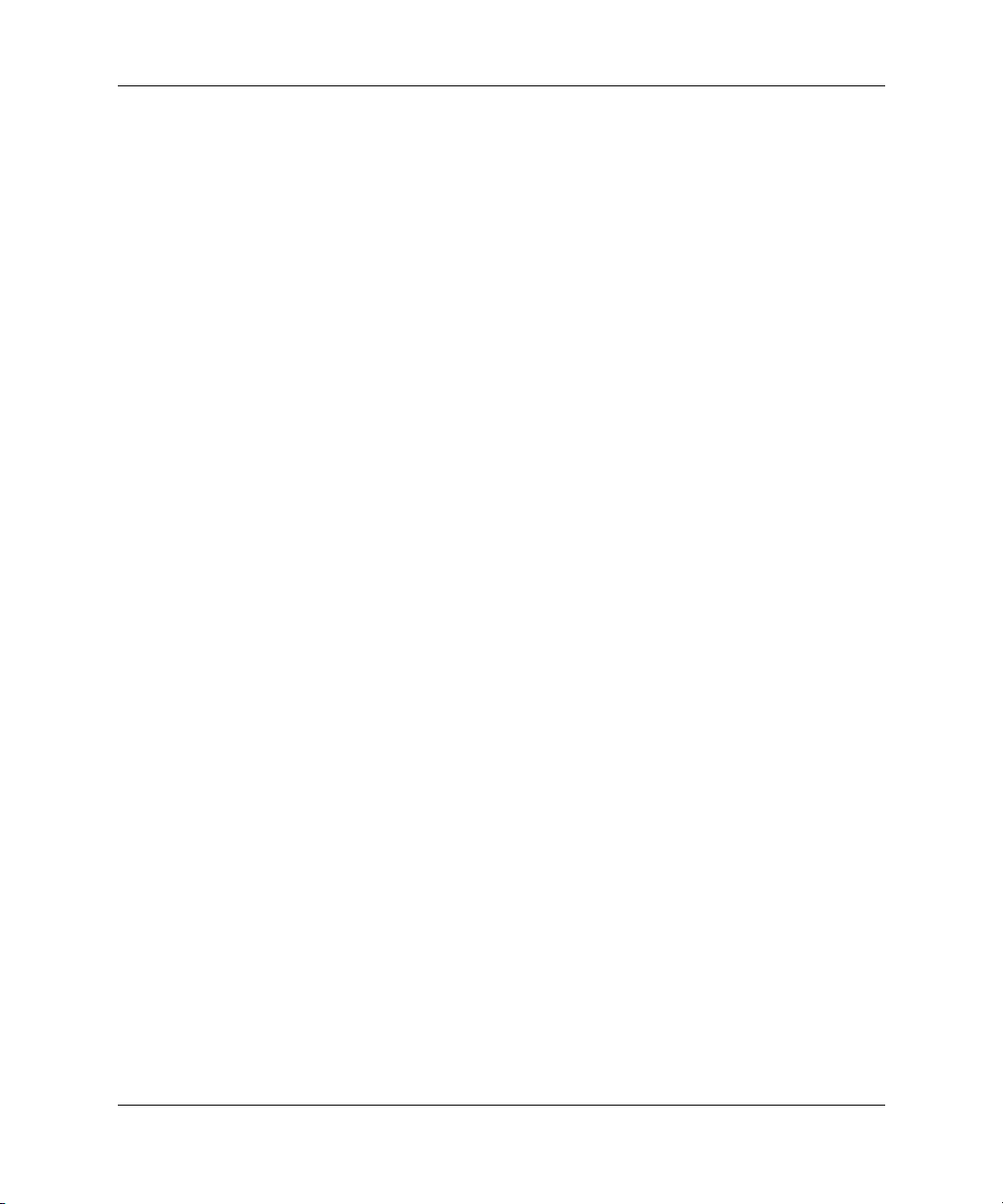
Obsah
6 Používateská príručka
Page 7

Nastavenie
Táto kapitola popisuje spôsob inštalácie a nastavenia digitálneho projektora HP.
■ “Obsah balenia“ na strane 8
■ “Popis štandardných funkcií“ na strane 9
■ “Nastavenie projektora“ na strane 15
■ “Zapnutie a vypnutie“ na strane 24
■ “Vykonávanie základných úprav“ na strane 26
1
Používateská príručka 7
Page 8
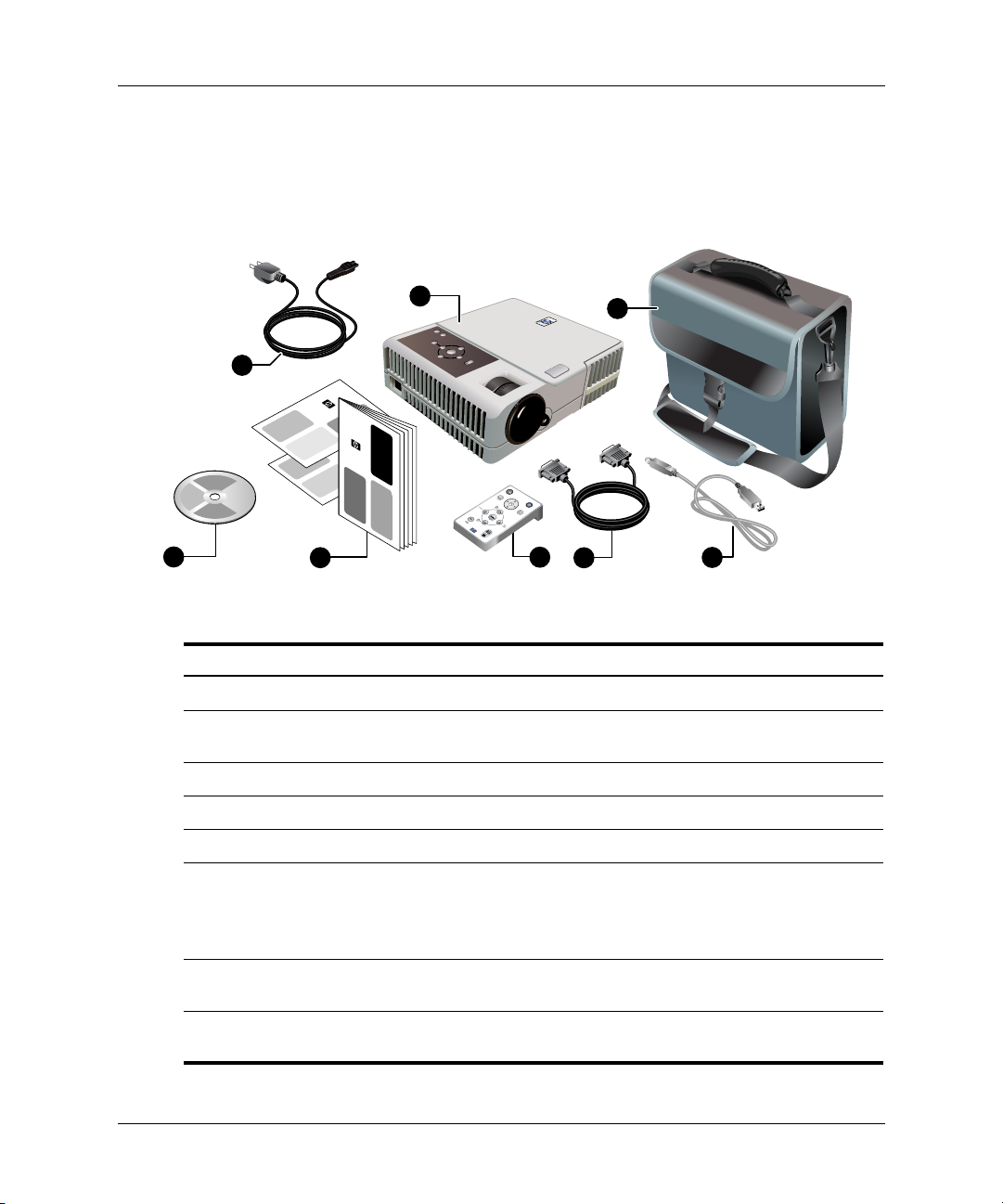
Nastavenie
Obsah balenia
Pred nastavením projektora skontrolujte, či balenie obsahuje nasledovné položky. Ak
balenie niektorú z nasledovných položiek neobsahuje, obrát’te sa na spoločnost’ HP.
1
8
7
6
5
Popis obsahu balenia
Symbol Položka Funkcia
1
2
3
4
5
6
7
8
Projektor Premieta obraz.
Prenosný kufrík Umožuje prenášat’ projektor a zárove
ho chráni.
USB kábel Pripája sa na USB vstup počítača.
VGA kábel Pripája sa na video výstup počítača.
Diakový ovládač Umožuje ovládat’ projektor.
Príručka pre rýchlu inštaláciu,
dokumentácia týkajúca sa
záruky, podpory a aktivácie
portov
CD disk s dokumentáciou Obsahuje používateskú príručku a alšiu
Napájací kábel Slúži na pripojenie projektora k zdroju
Dokumentácia uahčujúca začatie
používania a vyhadanie podpory.
dokumentáciu.
napájania.
2
4
3
8 Používateská príručka
Page 9
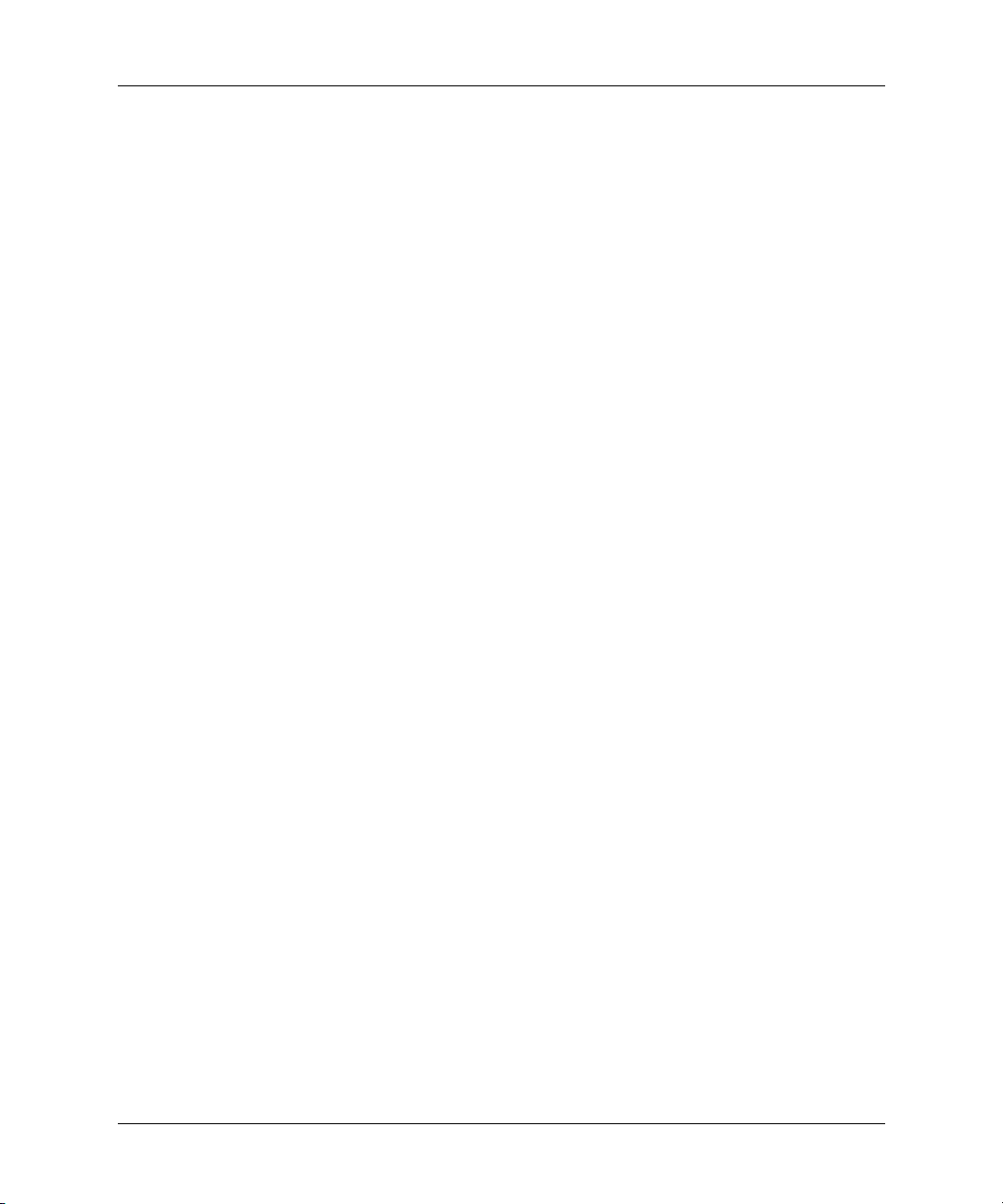
Popis štandardných funkcií
Táto čast’ popisuje štandardné funkcie a vlastnosti projektora.
■ “Stručný popis projektora“ na strane 10
■ “Tlačidlá a kontrolky projektora“ na strane 11
■ “Zadný panel“ na strane 12
■ “Diaľkový ovládač“ na strane 13
■ “Príslušenstvo“ na strane 14
Nastavenie
Používateská príručka 9
Page 10
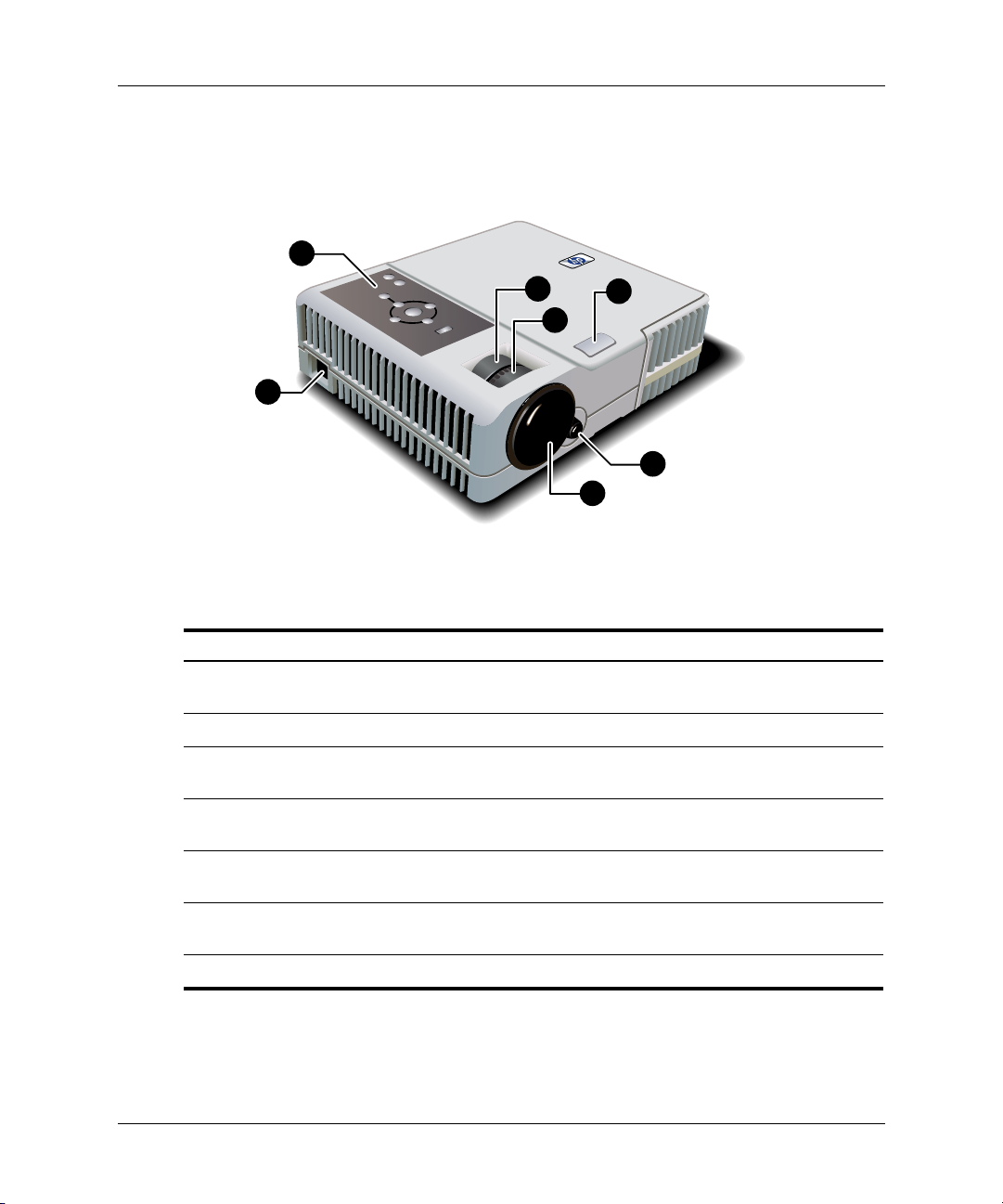
Nastavenie
Stručný popis projektora
2
3
1
Identifikácia projektora
Symbol Položka Funkcia
1
2
3
4
Zásuvka pre napájací kábel Slúži na pripojenie napájacieho kábla k
projektoru.
Panel s tlačidlami Obsahuje tlačidlá a kontrolky.
Otočný ovládač priblíženia Zväčšuje vekost’ obrazu v rozsahu
100–120%.
Otočný ovládač zaostrenia Zaostruje vo vzdialenosti 1,2 až 12 m.
5
4
6
7
5
6
7
10 Používateská príručka
Tlačidlo pre nastavenie
výšky
Prijímač signálov z
diakového ovládača
Kryt šošovky Chráni šošovku.
Upraví výšku obrazu.
Prijíma signály z diakového ovládača.
Page 11

Tlačidlá a kontrolky projektora
9
Nastavenie
1
2
3
4
auto
sync
Identifikácia tlačidiel a kontroliek na projektore
Symbol Položka Funkcia
Tlačidlo napájania Zapína a vypína projektor.
1
Tlačidlo enter, tlačidlo back (spät’)
2
a tlačidlá so šípkami
Tlačidlo auto sync (automatická
3
synchronizácia)
Tlačidlá pre posun o stranu nahor
4
(page-up) a nadol (page-down)
Kontrolka upozornenia na
5
problém so žiarovkou
Kontrolka upozornenia na
6
problém s teplotou
Tlačidlo pre videoprojekciu Optimalizuje obraz pre vstup videa.
7
Tlačidlo pre grafiku Optimalizuje obraz pre vstup údajov.
8
Tlačidlo source (zdroj) Prepína na alší zdroj vstupu.
9
Slúžia na zmenu nastavení projektora
prostredníctvom ponuky na obrazovke.
Vykoná opätovnú synchronizáciu
projektora so vstupným signálom.
Slúži na posúvanie strán v pripojenom
počítači nahor alebo nadol.
Rozsvieti sa pri zlyhaní žiarovky.
Rozsvieti sa, ke je interná teplota
príliš vysoká.
5
back
6
8
7
Používateská príručka 11
Page 12
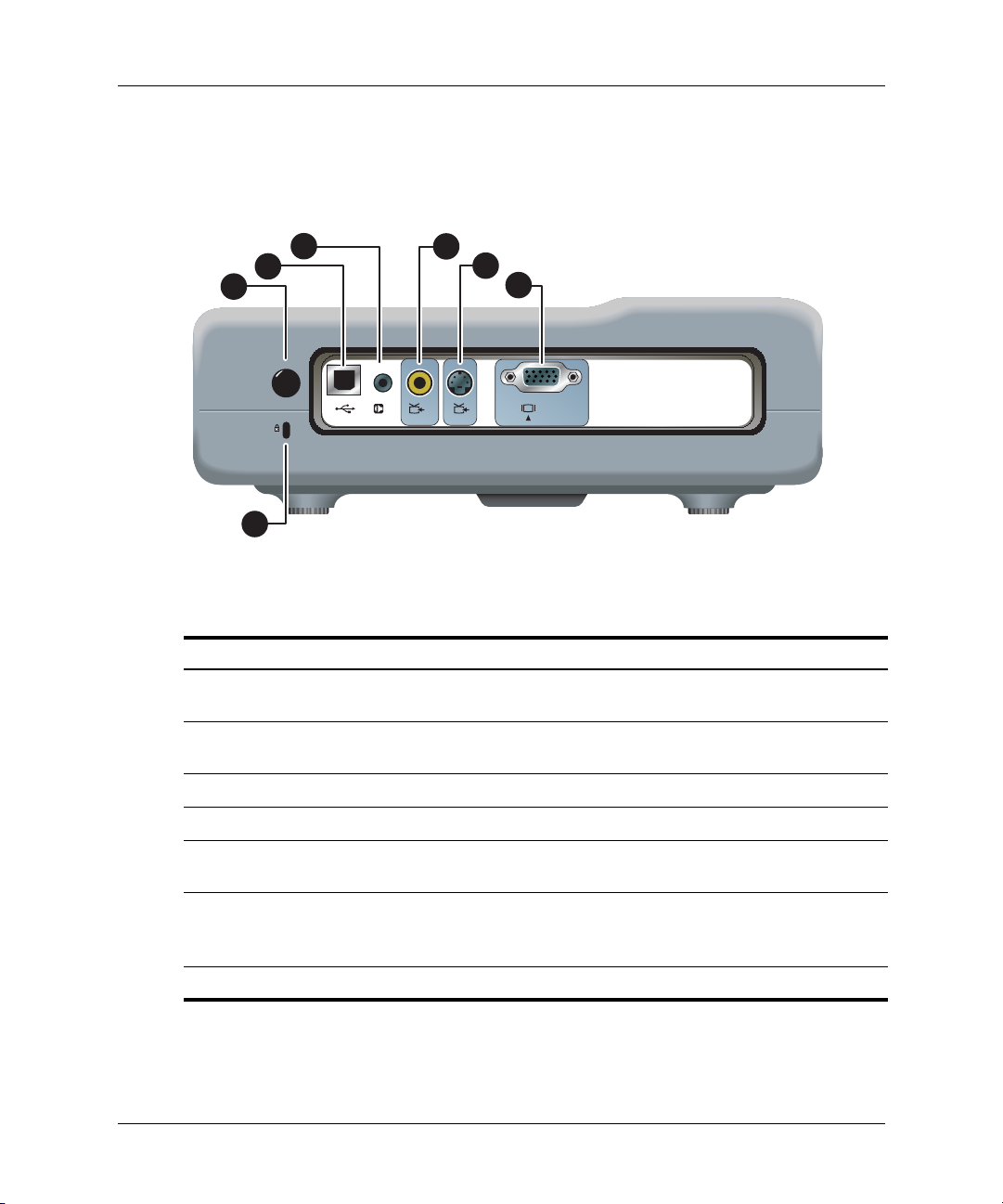
Nastavenie
Zadný panel
4
3
2
5
6
7
VGA
S
inin
in
1
Identifikácia prvkov na zadnom paneli
Symbol Položka Funkcia
1
2
3
4
5
6
7
Bezpečnostný slot Zabezpečuje projektor pomocou lankového
zámku.
Prijímač signálov z
diakového ovládača
USB výstup Pripája sa na počítač a ovláda myš.
Audio vstup Slúži na pripojenie zvukového zdroja.
Vstup pre kompozitné video
(RCA)
Vstup pre S-video Slúži na pripojenie video vstupu z rôznych
VGA vstup Pripája video vstup z počítačov.
Prijíma signály z diakového ovládača.
Slúži na pripojenie video vstupu zo zariadení,
ako sú napríklad videorekordéry.
zariadení, ako sú napríklad videorekordéry a
prehrávače DVD.
12 Používateská príručka
Page 13
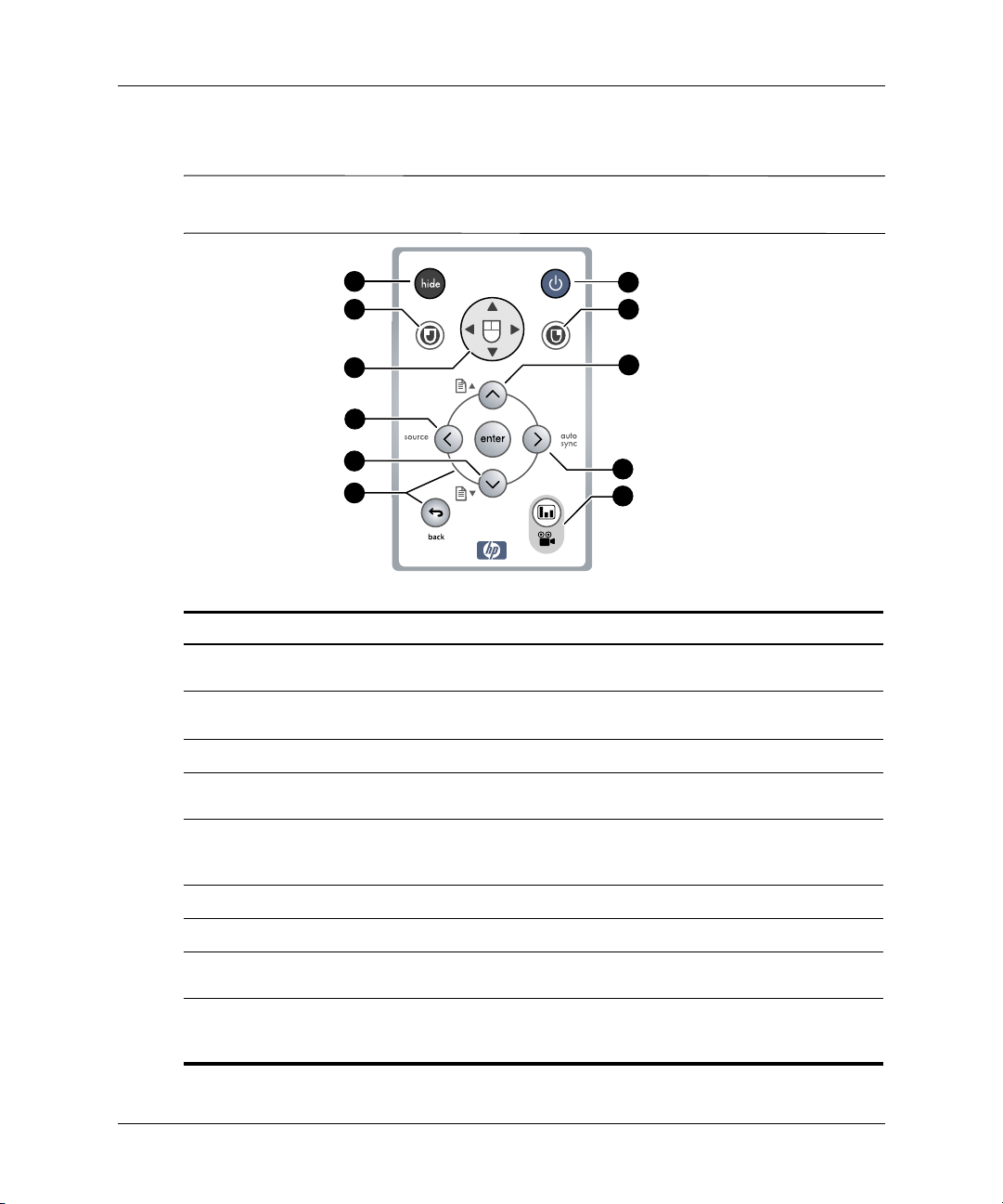
Diakový ovládač
Pre použitím diaľkového ovládača odstráňte kryt batérie zatlačením na plastové uško,
✎
až kým sa nevysunie z diaľkového ovládača.
Nastavenie
6
5
4
3
2
1
Identifikácia tlačidiel diakového ovládača
Symbol Položka Funkcia
1
2
3
4
5
6
7
8
9
Tlačidlo enter, tlačidlo back (spät’)
a tlačidlá so šípkami
Tlačidlá pre posun o stranu nahor
(page-up) a nadol (page-down)
Tlačidlo source (zdroj) Prepína na alší zdroj vstupu.
Mouse pad Premiestuje ukazovate myši na
avé a pravé tlačidlo myši V pripojenom počítači vykonávajú
Tlačidlo hide (skryt’) Slúži na skrytie premietaného obrazu.
Tlačidlo napájania Zapína a vypína projektor.
Tlačidlo auto sync (automatická
synchronizácia)
Tlačidlo režimu obrazu Prispôsobuje obraz tak, aby bol
Slúžia na zmenu nastavení projektora
prostredníctvom ponuky na obrazovke.
Slúži na posúvanie strán v pripojenom
počítači nahor alebo nadol.
pripojenom počítači.
funkcie kliknutia na avé a pravé tlačidlo
myši.
Vykoná opätovnú synchronizáciu
projektora so vstupným signálom.
optimalizovaný bu pre video vstup
alebo dátový vstup.
7
5
2
8
9
Používateská príručka 13
Page 14
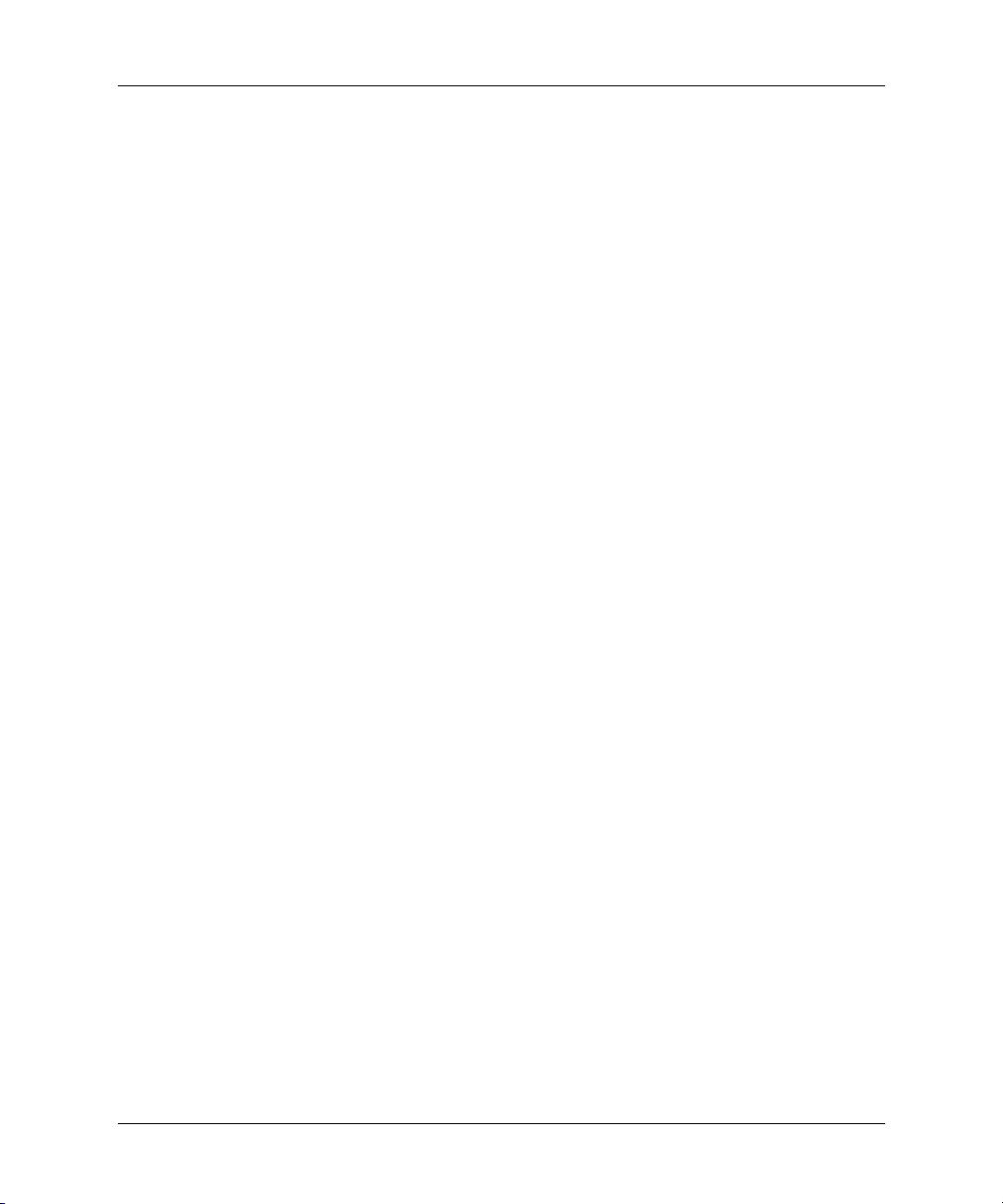
Nastavenie
Príslušenstvo
Získajte viac z vašich prezentácií pomocou HP príslušenstva k projektoru.
Príslušenstvo si môžete zakúpit’ na webovej stránke www.hp.com alebo u predajcu
vášho projektora.
■ Sada pre uchytenie na strop od spoločnosti HP vám umožňuje jednoducho a
opatrne namontovat’ váš projektor na strop.
■ Prenosné plátna od spoločnosti HP so zabudovanými rukovät’ami sa ľahko
prenášajú a rozkladajú kdekoľvek ich potrebujete.
■ Prvotriedny diaľkový ovládač od spoločnosti HP vám umožňuje ovládat’ všetky
stránky vašej prezentácie.
■ Napájacie káble od spoločnosti HP vám umožňujú pripojit’ sa v ktorejkoľvek
krajine.
■ Káble od spoločnosti HP vám umožňujú pripojit’ všetky audio-video zariadenia.
■ Náhradná žiarovka od spoločnosti HP dáva vášmu projektoru jas ako priamo z
výroby.
14 Používateská príručka
Page 15
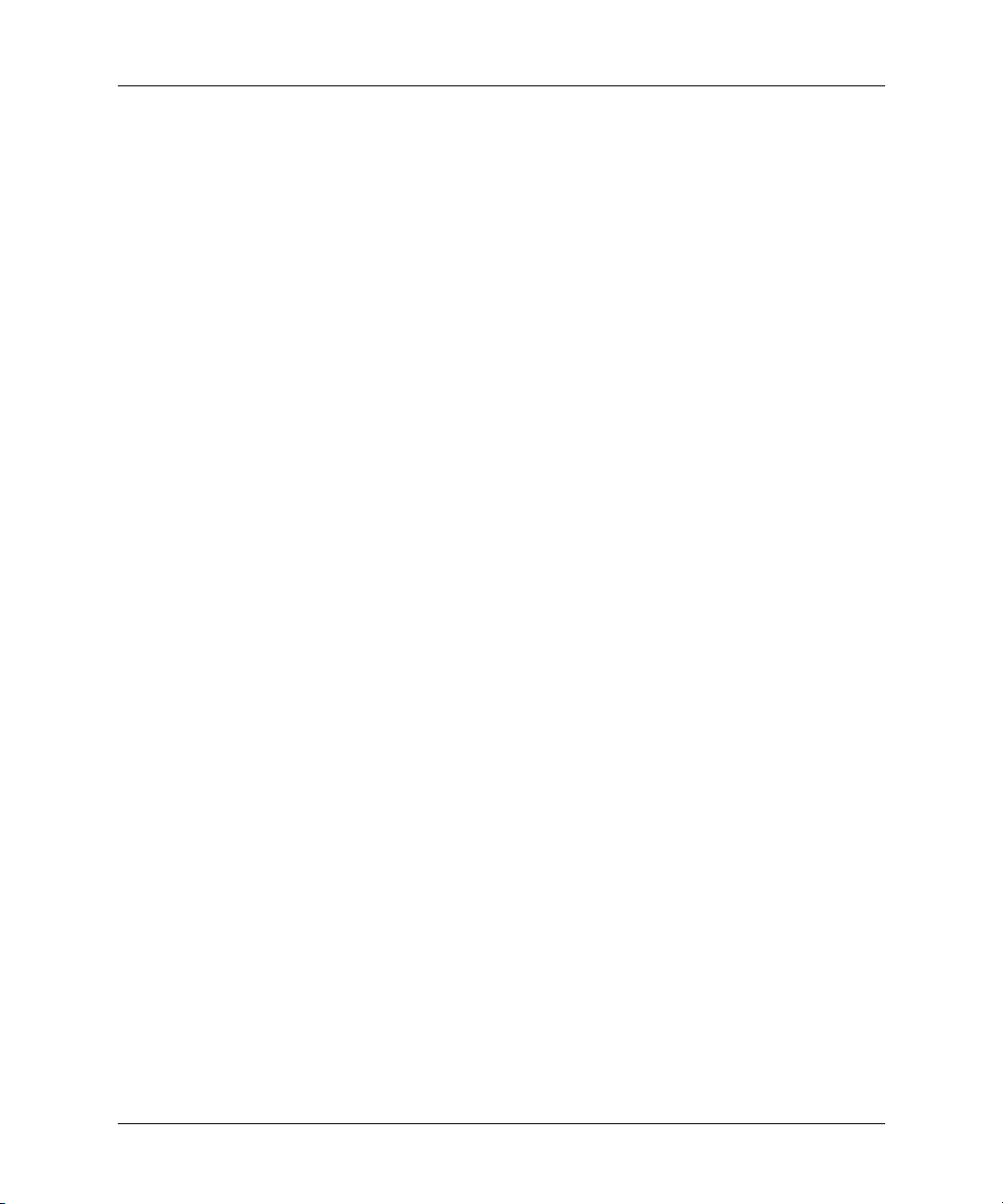
Nastavenie projektora
Táto čast’ popisuje spôsob nastavenia, naplánovania a pripojenia projektora.
■ “Umiestnenie projektora“ na strane 16
■ “Nastavenie na stole“ na strane 17
■ “Pripojenie napájania“ na strane 18
■ “Pripojenie počítača“ na strane 19
■ “Pripojenie vreckového organizátora“ na strane 20
■ “Pripojenie video zdrojov“ na strane 21
Nastavenie
Používateská príručka 15
Page 16
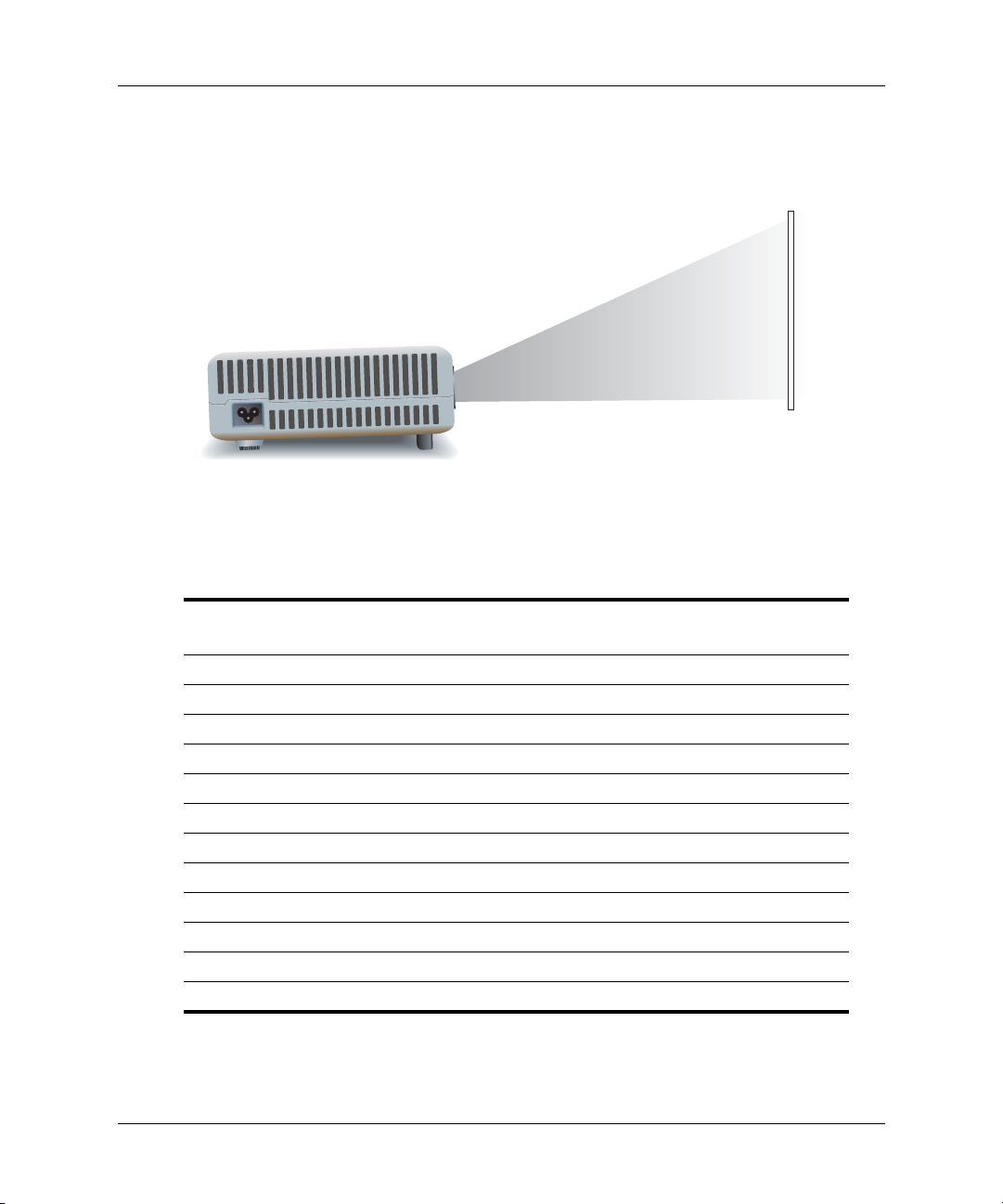
Nastavenie
Umiestnenie projektora
Nasledujúce tabuľky zobrazujú umiestnenie projektora vzhľadom na plátno.
Určenie vekosti obrazu vzhadom na vzdialenost’ od plátna
Vekost’ obrazu
(diagonálna)
30 palcov 0,8 m 24 palcov 0,6 m 48–58 palcov 1,2–1,5 m
40 palcov 1,0 m 32 palcov 0,8 m 64–77 palcov 1,6–2,0 m
60 palcov 1,5 m 48 palcov 1,2 m 96–115 palcov 2,4–2,9 m
80 palcov 2,0 m 64 palcov 1,6 m 128–154 palcov 3,3–3,9 m
100 palcov 2,5 m 80 palcov 2,0 m 160–192 palcov 4,1–4,9 m
120 palcov 3,0 m 96 palcov 2,4 m 192–230 palcov 4,9–5,9 m
150 palcov 3,8 m 120 palcov 3,0 m 240–288 palcov 6,1–7,3 m
180 palcov 4,6 m 144 palcov 3,7 m 288–346 palcov 7,3–8,8 m
200 palcov 5,1 m 160 palcov 4,1 m 320–384 palcov 8,1–9,8 m
240 palcov 6,1 m 192 palcov 4,9 m 384–461 palcov 9,8–11,7 m
270 palcov 6,9 m 216 palcov 5,5 m 432–480 palcov 11,0–12,0 m
290 palcov 7,4 m 232 palcov 5,9 m 464–480 palcov 11,8–12,0 m
16 Používateská príručka
Vekost’ obrazu
(šírka)
Vzdialenost’
(od šošovky po plátno)
Page 17
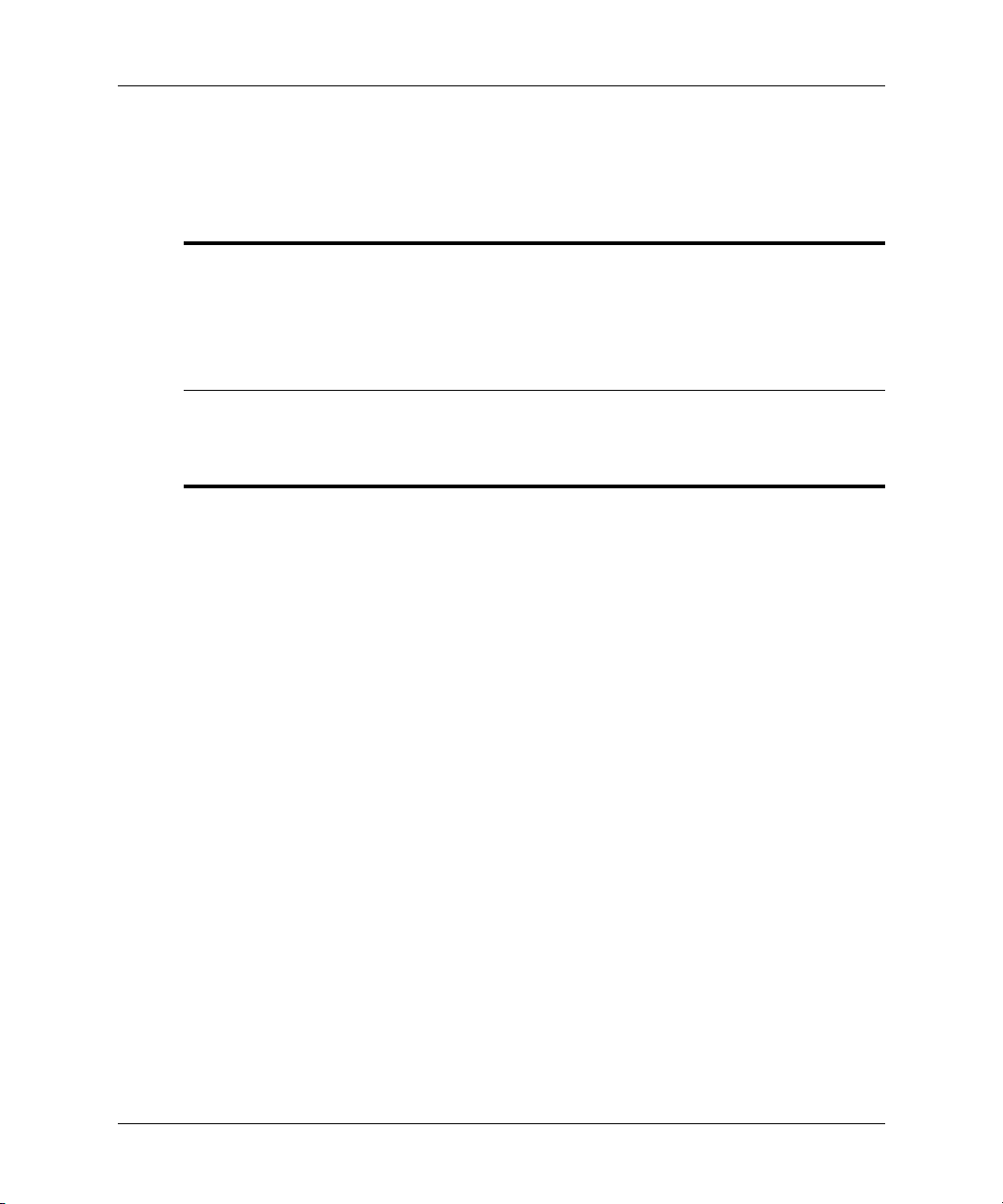
Nastavenie
Ak nechcete používat’ tabuľku vzdialeností, môžete na určenie vzdialenosti inštalácie
projektora od plátna použit’ nasledovné rovnice.
Výpočet rozmerov projekcie
vzdialenost’ od šošovky po plátno = A × šírka plátna
minimálna a maximálna vzdialenost’ od plátna = B
šírka plátna = 0,8 × uhlopriečka plátna (pre plátno formátu 4:3)
šošovka projektora pod spodným okrajom plátna = C × šírka plátna
(pre plátno formátu 4:3)
A = 2,0 až 2,4
B = 1,2 až 12 m
C = 0,11 až 0,42
Nastavenie na stole
1. Umiestnite projektor na stabilnú plochu vo vzdialenosti 1,2 až 12 m pred plátnom.
Ideálne je, ak je platforma umiestnená nižšie než spodný okraj plátna.
2. Jeden koniec napájacieho kábla pripojte do bočnej časti projektora a druhý do
elektrickej zásuvky.
3. Keď prvý krát zapnete projektor a obraz je hore nohami alebo zozadu, zmeňte
nastavenia v ponuke. Zobrazte ponuku na obrazovke (pozri “Zmena nastavení
projektora prostredníctvom ponuky na obrazovke“ na strane 37) a vyberte
položku Setup (Nastavit’) > Projector position (Pozícia projektora). Z
rozbaľovacieho zoznamu potom vyberte možnost’ Front Table (Na stole
vpredu). Ide o predvolené nastavenie.
Ak chcete projektor trvalo nainštalovat’ na strop alebo za plátno, preštudujte si tému
“Inštalácia projektora“ na strane 49.
Používateská príručka 17
Page 18

Nastavenie
Pripojenie napájania
■ Jeden koniec napájacieho kábla zapojte do bočnej strany projektora 1 a druhý do
elektrickej zásuvky
2.
2
1
18 Používateská príručka
Page 19

Nastavenie
Pripojenie počítača
1. Pomocou VGA kábla prepojte VGA port na projektore 1 s VGA portom na
počítači
2. (Voliteľné) Ak chcete, aby diaľkový ovládač fungoval ako počítačová myš,
pripojte USB kábel na USB port na projektore
3. (Voliteľné) Ak chcete používat’ zvuk, pripojte audio kábel typu mini-phone
(nedodáva sa) k audio portu na projektore
2.
3 a USB port na počítači 4.
5 a počítači 6.
1
2
4
n
i
A
G
V
6
5
3
S
in
in
Používateská príručka 19
Page 20
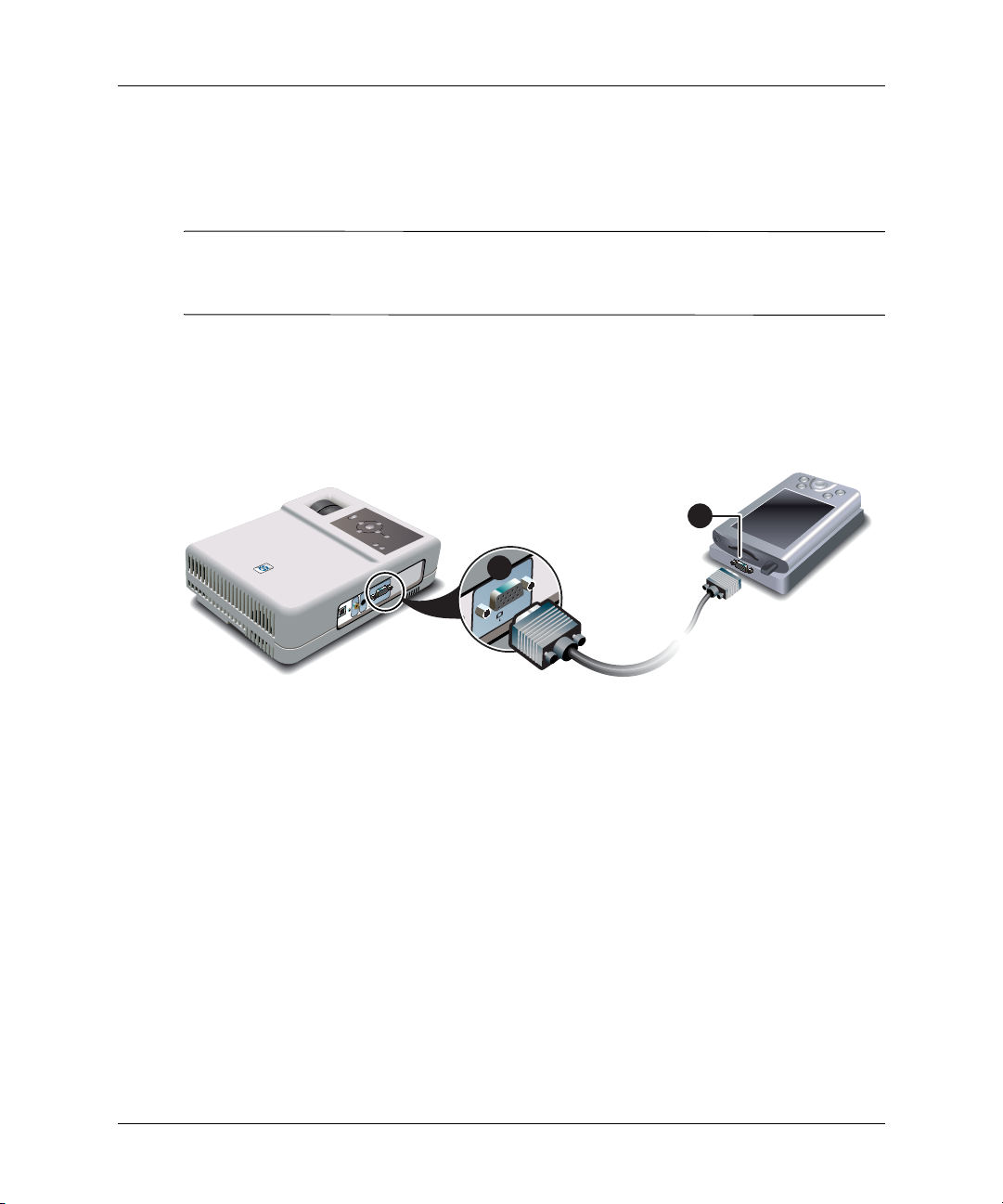
Nastavenie
✎
Pripojenie vreckového organizátora
1. Presvedčte sa, či je vreckový organizátor vybavený výstupným VGA portom. V
prípade potreby nainštalujte do organizátora doplnkovú kartu s VGA výstupom.
Nie všetky vreckové počítače sú vybavené výstupnými VGA portami. Napríklad
počítač iPAQ Pocket PC vyžaduje kartu PC Card s VGA výstupom a konektorom s
15 kolíkmi.
2. Pomocou VGA kábla prepojte VGA port na projektore
portom na karte PC Card
2 na organizátorovi.
1
in
A
G
V
1 s výstupným VGA
2
20 Používateská príručka
Page 21

Nastavenie
Pripojenie video zdrojov
Ak máte SCART videozariadenie, budete potrebovat’ adaptér (dostupný u HP) na
pripojenie zariadenia na projektor.
Pripojenie pre S-video
Mnohé DVD prehrávače a videorekordéry sú vybavené výstupom pre S-video.
1. Pomocou kábla pre S-video (nedodáva sa) prepojte port pre S-video na projektore
1 a videozariadení 2.
2. (Voliteľné) Ak chcete používat’ zvuk, pripojte audio kábel typu mini-phone
(nedodáva sa) k audio portu na projektore
videozariadenie vybavené RCA audio konektormi, použite adaptér s konektormi
typu mini-phone a RCA alebo použite kábel.
3 a videozariadení 4. Ak je
4
2
1
3
Používateská príručka 21
S
in
in
Page 22

Nastavenie
Pripojenie pre kompozitné video
Mnohé videorekordéry a ďalšie videozariadenia sú vybavené výstupom pre
kompozitné video – jedným RCA konektorom pre video výstup.
1. Pomocou kábla pre kompozitné video (RCA konektor) (nedodáva sa) prepojte
port pre kompozitné video na projektore
videozariadení
2.
1 s RCA video portom na
2. (Voliteľné) Ak chcete používat’ zvuk, pripojte audio kábel typu mini-phone
(nedodáva sa) k audio portu na projektore
3 a videozariadení 4. Ak je
videozariadenie vybavené RCA audio konektormi, použite adaptér s konektormi
typu mini-phone a RCA alebo použite kábel.
4
3
2
1
S
in
in
22 Používateská príručka
Page 23

Nastavenie
Pripojenie pre komponentné video
Väčšina DVD prehrávačov a ostatného videozariadenia má výstup pre komponentné
video, tri RCA konektory označené "Y,Pb,Pr", "R,G,B", alebo podobne.
1. Pomocou kábla pre prepojenie VGA a komponentného videa (dostupný u HP)
prepojte VGA port na projektore
video na videozariadení
2.
1 s tromi RCA konektormi pre komponentné
2. (Voliteľné) Ak chcete používat’ zvuk, pripojte audio kábel typu mini-phone
(nedodáva sa) k audio portu na projektore
3 a videozariadení 4. Ak je
videozariadenie vybavené RCA audio konektormi, použite adaptér s konektormi
typu mini-phone a RCA alebo použite kábel.
2
4
1
VGA in
3
S
in
in
Používateská príručka 23
Page 24

Nastavenie
Zapnutie a vypnutie
Táto čast’ obsahuje pokyny pre zapnutie a vypnutie projektora.
■ “Zapnutie projektora“ na strane 24
■ “Vypnutie projektora“ na strane 25
Zapnutie projektora
1. Skontrolujte, či je pripojený napájací kábel.
2. Odkrútením otvorte kryt šošovky
3. Stlačte tlačidlo napájania
na diaľkovom ovládači.
4. Pripojte a zapnite zdroj, napríklad počítač, vreckový organizátor alebo DVD
prehrávač. Ďalšie informácie nájdete v časti “Nastavenie projektora“ na strane 15.
2 na vrchnej časti projektora alebo tlačidlo napájania
1.
2
1
24 Používateská príručka
Page 25

Vypnutie projektora
1. Projektor vypnite stlačením tlačidla napájania na projektore alebo na diaľkovom
ovládači.
Tlačidlo napájania počas fázy ochladzovania bliká. Následne sa projektor vypne.
2. Počas fázy ochladzovania môžete od projektora odpojit’ video- a audiozariadenia,
nie však napájací kábel.
3. Ak je potrebné projektor odpojit’ alebo odstránit’, počkajte, kým kontrolka
napájania prestane blikat’, a potom odpojte napájací kábel.
VÝSTRAHA: Neodpájajte napájanie, kým projektor nevychladne (kým sa
Ä
nezastaví ventilátor) a tlačidlo napájania neprestane blikat’. V opačnom prípade by
ste mohli skrátit’ dobu životnosti žiarovky.
Projektor nemožno počas fázy ochladzovania znova zapnút’. Počkajte, kým skončí
fáza ochladzovania a tlačidlo napájania prestane blikat’.
Nastavenie
Používateská príručka 25
Page 26

Nastavenie
Vykonávanie základných úprav
Táto čast’ obsahuje pokyny pre vykonávanie základných úprav na projektore.
■ “Zameranie projektora“ na strane 26
■ “Úprava zaostrenia a priblíženia“ na strane 27
Zameranie projektora
■ Ak chcete zvýšit’ polohu premietaného obrazu na plátne, stlačte tlačidlo pre
nastavenie výšky
premietacieho uhla
■ Ak chcete znížit’ polohu premietaného obrazu, stlačte tlačidlo pre nastavenie
výšky, a pritom znížte prednú čast’ projektora. Danú polohu potom zaistite
uvoľnením tlačidla.
■ Ak chcete projektor uskladnit’, stlačte tlačidlo pre nastavenie výšky a dajte
projektor do najspodnejšej polohy. Potom tlačidlo uvoľnite.
1 a zdvihnite prednú čast’ projektora do požadovaného
2. Danú polohu potom zaistite uvoľnením tlačidla.
1
2
Ak polohu projektora zvýšite alebo znížite, bočné okraje obrazu sa môžu naklonit’. Ak
chcete nastavit’ obraz tak, aby boli jeho strany vertikálne, pozri “Úprava nakloneného
obrazu“ na strane 33.
26 Používateská príručka
Page 27

Nastavenie
Ak obraz nie je na plátne vyrovnaný, priskrutkujte alebo odskrutkuje nastaviteľnú
zadnú nožičku a vyrovnajte projektor.
Úprava zaostrenia a priblíženia
1. Otáčajte otočným ovládačom zaostrenia, až kým sa obraz nezaostrí. Projektor
možno zaostrit’ vo vzdialenosti 1,2 až 12 m.
2. Otáčaním ovládača priblíženia upravte veľkost’ obrazu v rozsahu od 100 do 120%.
Ak sa obraz nezmestí na plátno, prisuňte projektor bližšie k plátnu.
Používateská príručka 27
Page 28

Nastavenie
28 Používateská príručka
Page 29

Používanie projektora na prezentácie
Táto kapitola popisuje spôsob používania projektora na prezentácie.
■ “Používanie diaľkového ovládača“ na strane 29
■ “Premietanie prezentácií“ na strane 31
Používanie diakového ovládača
2
6
5
4
3
2
1
■ Ak chcete zapnút’ alebo vypnút’ projektor, stlačte tlačidlo napájania 7.
■ Ak chcete skryt’ alebo zobrazit’ premietaný obraz, stlačte tlačidlo hide (skryt’) 6.
■ Ak chcete prepnút’ na ďalší pripojený vstupný zdroj, stlačte tlačidlo source
(zdroj)
3.
7
5
2
8
9
Používateská príručka 29
Page 30

Používanie projektora na prezentácie
■ Ak ho chcete prevádzkovat’ spôsobom podobným ako pri myši na počítači, stlačte
okraj mouse padu
kliknite ľavým tlačidlom
USB prepojenie medzi projektorom a počítačom.
■ Ak chcete ovládat’ posun strán smerom nahor a nadol v počítači, stlačte tlačidlo
pre posun strany nahor (page-up) a nadol (page-down)
vyžaduje USB prepojenie medzi projektorom a počítačom.
■ Ak chcete prispôsobit’ obraz pre typ vstupného signálu, stlačte tlačidlo režimu
obrazu / . Týmto vykonáte zmenu nastavenia z video vstupu na dátový
vstup.
■ Ak chcete zmenit’ nastavenia projektora pomocou ponuky na obrazovke, stlačte
tlačidlo enter a príslušné zmeny vykonajte použitím navigačných tlačidiel.
Podrobné informácie nájdete v časti “Používanie ponuky na obrazovke“ na
strane 36.
■ Ak chcete ukončit’ ponuku na obrazovke alebo úpravu, stlačte tlačidlo back
(spät’) .
■ Ak chcete upravit’ synchronizáciu, stlačte tlačidlo auto sync (automatická
synchronizácia).
4 v smere, v ktorom chcete posunút’ ukazovateľ, a potom
5 alebo pravým tlačidlom 5. Táto funkcia vyžaduje
2. Táto funkcia
Zo vzdialenosti maximálne 9 m namierte diaľkový ovládač na plátno alebo na prednú
✎
alebo zadnú stranu projektora.
30 Používateská príručka
Page 31

Premietanie prezentácií
Táto čast’ popisuje niekoľko vecí, ktoré možno vykonávat’ počas prezentácií.
■ “Prezentácia z počítača“ na strane 31
■ “Zmena zdroja“ na strane 32
■ “Zobrazenie alebo skrytie premietaného obrazu“ na strane 32
Prezentácia z počítača
1. Skontrolujte, či je počítač pripojený k projektoru. Ďalšie informácie nájdete v
časti “Pripojenie počítača“ na strane 19.
2. Skontrolujte, či je počítač a projektor zapnutý. Ďalšie informácie nájdete v časti
“Zapnutie projektora“ na strane 24.
Ak sa obrazovka počítača nepremieta na plátno, môže byt’ potrebné stlačit’ funkčné
✎
tlačidlo (napríklad Fn + F4 alebo Fn + F5) pre zapnutie videoportu počítača. Ďalšie
informácie nájdete v dokumentácii k videoportu dodanej s projektorom.
3. Ak chcete upravit’ premietaný obraz, prečítajte si čast’ “Úprava obrazu a zvuku“
na strane 33.
Používanie projektora na prezentácie
4. Pre pohodlnejšie ovládanie prezentácie možno použit’ diaľkový ovládač. Ďalšie
informácie nájdete v časti “Používanie diaľkového ovládača“ na strane 29.
❏ Ak chcete prechádzat’ jednotlivými čast’ami prezentácie, použite tlačidlo pre
posun o stranu nahor (page-up) alebo nadol (page-down) .
❏ Ak chcete odstránit’ ukazovateľ, stlačte okraj mouse padu v smere, v ktorom
chcete presunút’ ukazovateľ.
Pri operáciách vykonávaných pomocou tlačidla myši alebo tlačidiel pre posun o
✎
stranu nahor (page-up) alebo nadol (page-down) namierte diaľkový ovládač
na plátno alebo na prednú alebo zadnú stranu projektora zo vzdialenosti maximálne
9 m (30 ft).
Tieto operácie vyžadujú USB prepojenie medzi projektorom a počítačom.
Používateská príručka 31
Page 32

Používanie projektora na prezentácie
Zmena zdroja
Ak chcete zmenit’ zdroj, vykonajte jeden z nasledovných krokov:
■ Stlačte tlačidlo source (zdroj) na projektore alebo na diaľkovom ovládači.
■ Zobrazte ponuku na obrazovke, prejdite na položku Select input (Vybrat’ vstup)
a vyberte port, ku ktorému je vstupný zdroj pripojený.
Zobrazenie alebo skrytie premietaného obrazu
Premietaný obraz možno pred publikom dočasne skryt’.
■ Stlačte tlačidlo hide (sk ryt’) na diaľkovom ovládači. (Ak opät’ stlačíte tlačidlo
hid e (skryt’) počas 5 sekúnd, obraz sa úplne odstráni, a to bez udania informácie
o tom, ako obraz opät’ zobrazit’.)
■ Zobrazte ponuku na obrazovke a vyberte položku Quick choice (Rýchla voľba)
> Hide (Skryt’).
Obrazovka zostane prázdna, až kým tlačidlo hide (skryt’) nestlačíte znova alebo
nestlačíte iné tlačidlo na projektore alebo na diaľkovom ovládači.
Ak používate program Microsoft PowerPoint, premietaný obraz môžete tiež skryt’
✎
stlačením tlačidla B alebo W. Obrazovka zostane prázdna, kým znova nestlačíte
tlačidlo B alebo W.
32 Používateská príručka
Page 33

V tejto kapitole sa popisuje postup pri úpravách nastavení projektora.
■ “Úprava obrazu a zvuku“ na strane 33
■ “Používanie ponuky na obrazovke“ na strane 36
Úprava obrazu a zvuku
Táto čast’ obsahuje nasledovné pokyny pre úpravu obrazu a zvuku.
■ “Úprava nakloneného obrazu“ na strane 33
■ “Úprava obrazu podľa typu premietaného materiálu“ na strane 34
■ “Úprava ďalších nastavení obrazu“ na strane 34
■ “Úprava zvuku“ na strane 34
■ “Úprava nastavenia projektora“ na strane 35
3
Úprava nastavení projektora
Úprava nakloneného obrazu
Ak sú okraje obrazu naklonené, môžete ich vyrovnat’. Môžete tak urobit’ skrátením
hornej alebo spodnej časti, až kým sa okraje nevyrovnajú.
1. Zobrazte ponuku na obrazovke a vyberte položku Quick choice (Rýchla voľba)
> Keystone (Úprava deformácie).
2. Pomocou tlačidiel na ovládanie ponuky na projektore alebo na diaľkovom
ovládači upravte potrebné nastavenie deformácie:
❏ Ak je vrchná čast’ obrazu príliš široká alebo príliš úzka, stláčajte tlačidlo
doľava alebo doprava , až kým nenastavíte správnu šírku.
❏ Ak je jedna strana obrázku príliš vysoká alebo príliš nízka, posuňte projektor,
až kým nebude kolmo na plátno, nie posunutý k jednej zo strán.
3. Stlačením tlačidla back (spät’) uložte nastavenia.
Používateská príručka 33
Page 34

Úprava nastavení projektora
Úprava obrazu poda typu premietaného materiálu
Pre optimalizáciu obrazu použite tlačidlá pre režim obrazu na projektore alebo na
diaľkovom ovládači.
■ Ak chcete prispôsobit’ obraz pre prezentácie údajov, stlačte tlačidlo pre grafiku
na projektore.
Tlačidlo pre grafiku sa zapne.
■ Ak chcete prispôsobit’ obraz pre videozábery, stlačte tlačidlo pre videoprojekciu
na projektore.
Tlačidlo pre videoprojekciu sa zapne.
■ Ak chcete prepnút’ medzi týmito nastaveniami, stlačte tlačidlo pre režim obrazu
/ na diaľkovom ovládači.
Úprava alších nastavení obrazu
Ponuka na obrazovke sprístupňuje mnoho nastavení, pomocou ktorých môžete
dolaďovat’ obraz.
1. Zobrazte ponuku na obrazovke a vyberte položku Adjust picture (Upravit’
obraz).
2. Podľa potreby zmeňte nastavenia obrazu.
V ponuke Adjust picture (Upravit’ obraz) možno menit’ základné i rozšírené
nastavenia obrazu, ako je jas, kontrast, pomer strán a úprava deformácie.
Popis všetkých dostupných úprav obrazu nájdete v téme “Ponuka Adjust picture
(Upravit’ obraz)“ na strane 40.
Ak chcete ukončit’ ponuku na obrazovke alebo úpravu, stlačte tlačidlo back (spät’)
✎
.
Úprava zvuku
1. Zobrazte ponuku na obrazovke a vyberte položku Quick choice (Rýchla voľba).
2. Vykonajte príslušné úpravy zvuku.
V ponuke Quick choice (Rýchla voľba) môžete nastavit’ stlmenie a hlasitost’
zvuku.
34 Používateská príručka
Page 35

Úprava nastavení projektora
Úprava nastavenia projektora
1. Zobrazte ponuku na obrazovke a vyberte položku Setup (Nastavit’).
2. Vykonajte požadované úpravy nastavenia.
V ponuke Setup (Nastavit’) si môžete vybrat’ nastavenia, ako je jazyk ponuky,
pozícia projektora a úsporný režim žiarovky.
Popis všetkých dostupných úprav nastavenia nájdete v téme “Ponuka Setup
(Nastavit’)“ na strane 42.
Používateská príručka 35
Page 36

Úprava nastavení projektora
Používanie ponuky na obrazovke
Táto čast’ popisuje postup navigácie v ponuke na obrazovke a obsahuje definície
jednotlivých funkcií. V tabuľkách v tejto časti sú popísané všetky funkcie dostupné v
ponuke na obrazovke pre verziu firmvéru aktuálnu v čase vydania tejto príručky. Ak
používate firmvér odlišnej verzie, niektoré ponuky sa môžu odlišovat’ od
zobrazených.
■ “Zmena nastavení projektora prostredníctvom ponuky na obrazovke“ na strane 37
■ “Ponuka Quick choice (Rýchla voľba)“ na strane 38
■ “Ponuka Select input (Vybrat’ vstup)“ na strane 39
■ “Ponuka Adjust picture (Upravit’ obraz)“ na strane 40
■ “Ponuka Setup (Nastavit’)“ na strane 42
■ “Ponuka Help (Pomoc)“ na strane 42
Ak chcete ukončit’ ponuku na obrazovke alebo úpravu, stlačte tlačidlo back (spät’)
✎
.
36 Používateská príručka
Page 37

Úprava nastavení projektora
Zmena nastavení projektora prostredníctvom ponuky na obrazovke
Nastavenia v ponuke na obrazovke môžete menit’ použitím tlačidiel na projektore
alebo na diaľkovom ovládači.
SCREENSHOT
auto
sync
back
1. Na projektore alebo na diaľkovom ovládači stlačte tlačidlo enter pre zobrazenie
ponuky na obrazovke.
2. Stlačte tlačidlo nahor alebo nadol pre zvýraznenie požadovanej ponuky, a
potom stlačte tlačidlo doprava pre výber zvýraznenej ponuky.
3. Stlačte tlačidlo nahor alebo nadol pre zvýraznenie požadovaného
parametra, a potom stlačte tlačidlo enter pre výber zvýraznenej voľby.
4. Stlačte tlačidlo doľava alebo doprava pre výber požadovaného nastavenia.
V prípade niektorých nastavení uvidíte pri vykonávaní zmeny odlišné zobrazenie.
5. Stlačením tlačidla enter alebo iného vyznačeného tlačidla sa vrát’te do ponuky.
6. Ak chcete prejst’ do inej ponuky, stlačte tlačidlo doľava a vyberte požadovanú
ponuku.
7. Ak chcete zatvorit’ ponuku na obrazovke, stlačte tlačidlo back (spät’) .
Ak počas určitého času nenastane žiadna aktivita, ponuka na obrazovke sa zatvorí. Ak
chcete zmenit’ dĺžku času, za ktorý sa ponuka na obrazovke zatvorí, otvorte ponuku na
obrazovke a vyberte položku Setup (Nastavit’) > Timeout for menu (Časový limit
pre ponuku).
Počas vykonávania určitých úprav možno budete chcete zmenit’ niekoľko príbuzných
✎
nastavení. Ak úprava nastavenia obsahuje pomôcku pre presun na príslušné
nastavenie, môžete stlačit’ tlačidlo nahor alebo nadol , a rýchlo sa tak presunút’
na ďalšie nastavenie a upravit’ ho.
Používateská príručka 37
Page 38

Úprava nastavení projektora
Ponuka Quick choice (Rýchla voba)
Quick choice (Rýchla voba)
Keystone (Deformácia obrazu) Upraví naklonené strany obrazu.
Reset keystone (Vynulovat’
deformáciu obrazu)
Next input (alší vstupný signál) Vyhadá alší dostupný signál zo vstupného
Picture mode (Režim obrazu) Upraví nastavenia farieb pre daný typ obrazu.
Brightness (Jas) Pridáva a uberá jas obrazu.
Contrast (Kontrast) Nastavuje rozdiel medzi svetlými a tmavými
Tlačilo Hide (Skryt’) Odstráni všetky premietané obrázky z obrazovky.
Mute (Stlmit’) Zastaví výstup zvuku.
Volume (Hlasitost’) Nastaví hlasitost’.
Vynuluje nastavenie úpravy deformácie.
zdroja.
Obraz môžete optimalizovat’ pre počítačové
prezentácie alebo výstup videa. Na diakovom
ovládači a projektore sa nachádzajú tlačidlá na
zmenu režimu obrazu.
oblast’ami.
38 Používateská príručka
Page 39

Úprava nastavení projektora
Ponuka Select input (Vybrat’ vstup)
Obrazovú pomôcku nájdete v téme “Zadný panel“ na strane 12.
Vybrat’ vstup
VGA Zobrazuje vstup na VGA porte. Obvykle sa pripája
na počítač, i ke je možné pripojit’ ho tiež na
zariadenie komponentného videa. Tento vstup sa
štandardne považuje za grafický vstup.
Composite video (Kompozitné
video)
S-video Zobrazuje vstup na porte pre S-video. Väčšinou sa
Auto-scan sources (Automatické
vyhadanie zdrojov)
Zobrazuje vstup na žltom porte pre kompozitné
video (vstup naavo od portu pre S-video na zadnom
paneli). Tento port sa väčšinou pripája k televízoru
alebo videorekordéru. Tento vstup sa štandardne
považuje za vstup videa.
pripája k videozariadeniu, ako je videorekordér,
videokamera alebo prehrávač DVD. Toto pripojenie
sa štandardne považuje za vstup videa.
Nastaví, či má projektor automaticky hadat’ vstupné
signály a zobrazit’ najbližší vyhadaný.
Používateská príručka 39
Page 40

Úprava nastavení projektora
Ponuka Adjust picture (Upravit’ obraz)
Adjust picture (Upravit’ obraz)
Picture mode (Režim obrazu) Upraví nastavenia farieb pre daný typ obrazu.
Obraz môžete optimalizovat’ pre počítačové
prezentácie alebo výstup videa. Na diakovom
ovládači a projektore sa nachádzajú tlačidlá na
zmenu režimu obrazu.
Adjust picture mode... (Upravit’
režim obrazu)
White intensity (Intenzita
bielej farby)
Picture enhancement
(Vylepšenie obrazu)
Color temperature
(Teplota farieb)
Aspect ratio (Pomer strán) Nastavuje rozmery obrazu, ktorý nebol automaticky
Reset this picture mode
(Vynulovat’ tento režimu
obrazu)
Color settings... (Nastavenia
farieb)
Zmení nastavenia, ktoré definujú aktuálny režim
obrazu.
Nastaví jas bielych oblastí.
Prestaví farbu, svetlost’ a alšie vlastnosti obrazu.
Nastaví teplotu farieb smerom k červenej alebo
modrej farbe.
nastavený projektorom.
• Pre automatické prispôsobenie väčšine vstupov
vyberte možnost’ Best Fit (Prispôsobit’).
• Ak chcete, aby sa obraz roztiahol na celú
premietaciu plochu, vyberte možnost’ Fill
(Vyplnit’).
• Ak chcete, aby sa každý bod obrazu premietal
ako jeden bod, vyberte možnost’ 1-to -1 (1:1).
Ak je vstupný zdroj zariadenie so širokou
obrazovkou, prejdite na Adjust picture (Upravit’
obraz) > Shape settings (Nastavenia tvaru
obrazu) > Widescreen input (Vstup so
širokou obrazovkou).
Vynuluje aktuálny režim obrazu na jeho predvolené
nastavenia.
Nastaví obraz a farby.
Brightness (Jas) Pridáva a uberá jas obrazu.
Contrast (Kontrast) Nastavuje rozdiel medzi svetlými a tmavými
Sharpness (Ostrost’) Zvyšuje alebo znižuje ostrost’ obrazu.
40 Používateská príručka
oblast’ami.
Page 41

Adjust picture (Upravit’ obraz) (pokračovanie)
Úprava nastavení projektora
Color saturation (Sýtost’
Upraví intenzitu farieb.
farieb)
Tint (Tón) Nastaví tón farieb zvýšením intenzity červenej alebo
zelenej farby.
Red (Červená) Nastaví obsah červenej farby v obraze.
Green (Zelená) Nastaví obsah zelenej farby v obraze.
Blue (Modrá) Nastaví obsah modrej farby v obraze.
Color space (Priestor
farieb)
V prípade vstupov určitých komponentov vyberá typ
kódovania signálu používaného vstupným zdrojom.
Vobu nastavenú projektorom môžete zmenit’.
Reset color settings
(Vynulovat’ nastavenia
Vynuluje nastavenia farieb na ich prednastavené
hodnoty.
farieb)
Shape settings... (Nastavenia
Upraví tvar obrazu.
tvaru obrazu)
Keystone (Deformácia
Upraví naklonené strany obrazu.
obrazu)
Reset keystone (Vynulovat’
Vynuluje nastavenie úpravy deformácie.
deformáciu obrazu)
Widescreen input (Vstup
so širokou obrazovkou)
VGA settings... (Nastavenia
Nastaví, či sa používa vstupné zariadenie so širokou
obrazovkou (16:9).
Upraví nastavenie pre vstupný VGA port.
VGA)
Auto-sync (Automatická
synchronizácia)
Vykoná opätovnú synchronizáciu projektora so
vstupným signálom z počítača. Takto sa môžu
napravit’ akékovek zmeny v signále.
Frequency (Frekvencia) Upraví načasovanie projektora voči grafickej karte
počítača.
Tracking (Synchronizácia
Synchronizuje projektor s grafickou kartou počítača.
s grafickou kartou)
Vertical offset (Vertikálny
posun)
Horizontal offset
(Horizontálny posun)
Reset video settings (Vynulovat’
nastavenia videa)
Používateská príručka 41
Posúva obraz na premietacej ploche nahor alebo
nadol.
Posúva obraz na premietacej ploche doava alebo
doprava.
Vynuluje všetky nastavenia videa na prednastavené
hodnoty.
Page 42

Úprava nastavení projektora
Ponuka Setup (Nastavit’)
Setup (Nastavit’)
Language... (Jazyk) Slúži na výber jazyka ponúk.
Lamp saver (Šetrič žiarovky) Nastaví nižšiu úrove energie pre žiarovku.
Projector position (Pozícia
projektora)
Timeout for menu (Časový limit
pre ponuku)
Auto-scan sources (Automatické
vyhadanie zdrojov)
Reset lamp hours (Vynulovat’
hodiny žiarovky)
Reset all settings (Vynulovat’
všetky nastavenia)
Ponuka Help (Pomoc)
Help (Pomoc)
Upraví obraz tak, aby zodpovedal orientácii
projektora: normálnej alebo prevrátenej polohe a
umiestneniu pred alebo za obrazovkou. Na základe
nastavenia prevráti alebo obráti obraz.
Nastaví počet sekúnd, počas ktorých ponuka na
obrazovke čaká na vstup. Po ich uplynutí sa ponuka
zatvorí.
Nastaví, či má projektor automaticky hadat’ vstupné
signály a zobrazit’ najbližší vyhadaný.
U novej žiarovky vynuluje počet hodín, počas
ktorých bola používaná.
Vynuluje všetky nastavenia ponuky na
prednastavené hodnoty.
Zobrazí informácie o projektore a jeho stave.
Diagnostics... (Diagnostika) Zobrazí testy slúžiace na kontrolu funkčnosti
projektora a diakového ovládača.
42 Používateská príručka
Page 43

Táto kapitola popisuje spôsob vykonávania údržby projektora.
■ “Vykonávanie bežnej údržby“ na strane 43
■ “Inovácia projektora“ na strane 47
Vykonávanie bežnej údržby
Táto čast’ obsahuje pokyny pre vykonávanie bežnej údržby.
■ “Získanie informácií o stave projektora“ na strane 43
■ “Čistenie šošovky projektora“ na strane 44
■ “Výmena modulu žiarovky“ na strane 44
■ “Výmena batérie v diaľkovom ovládači“ na strane 46
Získanie informácií o stave projektora
4
Údržba projektora
■ Zobrazte ponuku na obrazovke a vyberte položku Help (Pomoc). Zobrazia sa
informácie o projektore a jeho stave.
Používateská príručka 43
Page 44

Údržba projektora
Čistenie šošovky projektora
■ Aby ste minimalizovali riziko poškodenia alebo poškriabania povrchu šošovky,
oprášte prachové častice zo šošovky čistým suchým deionizovaným vzduchom.
Ak je tento spôsob neúčinný, použite túto metódu:
■ Utrite šošovku jednosmerným t’ahom čistou suchou handričkou. Šošovku
neutierajte spätnými ani priečnymi pohybmi.
Ak je handrička špinavá alebo znečist’uje šošovku, handričku vyperte. Ak je
handrička i po vypratí špinavá alebo ak má poškodenú látku, použite inú.
VÝSTRAHA: Pri čistení je nutné dodržiavat’ niekoko zásad:
Ä
■ Nikdy nestriekajte žiadne tekutiny ani čistiace prostriedky priamo na povrch
šošovky. Použitím čistiacich prostriedkov by mohlo dôjst’ k poškodeniu šošovky.
■ Pri praní a sušení čistiacej handričky nepoužívajte zmäkčovacie prostriedky.
Chemikálie na handričke by mohli spôsobit’ poškodenie povrchu šošovky.
■ Čistiacu handričku neuchovávajte dlhodobo v styku so šošovkou, pretože by sa
mohla znečistit’ farbivom z handričky. Handričku je potrebné uschovat’, inak sa
môže znečistit’.
Výmena modulu žiarovky
UPOZORNENIE: Pri výmene modulu žiarovky je nutné dodržiavat’ niekoko zásad:
Å
■ Aby ste znížili riziko poranenia, odstraujte modul žiarovky opatrne, aby ste
neprišli do styku s rozbitým sklom v prípade, ak sa žiarovka náhodou rozbije.
Ak je žiarovka prasknutá, prekonzultujte so spoločnost’ou HP potrebné opravy.
■ Žiarovka obsahuje malé množstvo ortuti. Ak žiarovka praskne, dostatočne
vyvetrajte miestnost’, kde k prasknutiu došlo. Z dôvodu ochrany životného
prostredia sa môžu na vyhodenie žiarovky do odpadu vzt’ahovat’ predpisy. O
informácie týkajúce sa vyhodenia do odpadu a recyklácie požiadajte príslušné
miestne úrady alebo organizáciu Electronic Industries Alliance
(http://www.eiae.org).
■ Sústava žiarovky pracuje pri vemi vysokej teplote, preto pred odstránením
modulu žiarovky počkajte 30 minút.
44 Používateská príručka
Page 45

Údržba projektora
1. Vypnite projektor a nechajte ho 30 minút vychladnút’.
2. V spodnej časti projektora uvoľnite dve skrutky na kryte žiarovky a odstráňte
kryt.
3. Uvoľnite dve skrutky na module žiarovky a odtiahnite modul.
4. Vložte modul žiarovky a pritiahnite dve skrutky.
5. Nasaďte kryt a pritiahnite dve skrutky.
6. Zapnite projektor. Ak sa žiarovka po rozohriatí nezapne, vyskúšajte ju
namontovat’ znova.
7. Zobrazte ponuku na obrazovke a vyberte položku Setup (Nastavit’) > Reset lamp
hours (Vynulovat’ hodiny žiarovky).
Používateská príručka 45
Page 46

Údržba projektora
Výmena batérie v diakovom ovládači
1. Odtiahnite držiak batérie.
2. Vložte novú batériu do držiaka.
3. Nasuňte držiak na diaľkový ovládač.
1
2
3
Pri vyhadzovaní batérií do odpadu sa informujte u lokálneho likvidátora odpadu
ohľadne miestnych predpisov týkajúcich sa vyhadzovania a recyklácie batérií.
46 Používateská príručka
Page 47

Inovácia projektora
Aktualizácia firmvéru
Spoločnost’ HP môže pravidelne vydávat’ aktualizované verzie firmvéru projektora za
účelom vylepšenia jeho výkonu. Verzia firmvéru projektora sa nachádza v ponuke na
obrazovke pod položkou Help (Pomoc). Aktualizované verzie nájdete na adrese
http://www.hp.com/go/proj_firmware.
Inovácia pomocou rozhrania USB
1. V počítači s USB portom prejdite na webovú stránku spoločnosti HP pre inováciu
projektora (pozri úvod k tejto časti) a prevezmite si najnovší súbor určený na
inováciu pomocou rozhrania USB.
2. Pripojte USB kábel na USB port na projektore a USB port na počítači.
3. V počítači dvakrát kliknite na prevzatý súbor, čím ho spustíte. Postupujte podľa
pokynov na obrazovke.
Údržba projektora
Používateská príručka 47
Page 48

Údržba projektora
48 Používateská príručka
Page 49

Táto kapitola popisuje spôsob trvalej inštalácie digitálneho projektora.
Inštalácia projektora
Táto čast’ obsahuje pokyny pre trvalú inštaláciu projektora.
■ “Inštalácia na stôl“ na strane 49
■ “Inštalácia na strop“ na strane 50
■ “Inštalácia zadnej projekcie“ na strane 52
■ “Montáž projektora na trojnožku“ na strane 53
■ “Uzamknutie projektora“ na strane 53
Inštalácia na stôl
5
Trvalá inštalácia
Táto inštalácia je podrobne popísaná v Kapitole 1. Pre ďalšie informácie pozri čast’
“Nastavenie projektora“ na strane 15.
Používateská príručka 49
Page 50

Trvalá inštalácia
Inštalácia na strop
UPOZORNENIE: Za účelom zníženia rizika poranenia nesprávne
Å
nainštalovaným vybavením sa odporúča, aby inštaláciu projektora na strop vykonal
profesionál.
Skutočný projektor a montážna doska sa líšia od tých, ktoré sú zobrazené nižšie, ale
✎
kroky sú tie isté.
1. Pripojte montážnu dosku na spodnú čast’ projektora. Ostrá čast’ svorky v držiaku
je otočená k zadnej strane projektora. Pozri pokyny dodávané so stropným
úchytom.
2. Pripojte svorku stropného úchytu k stropu a pevne ho upevnite pomocou troch
alebo štyroch skrutiek dostatočne pevných na udržanie hmotnosti 9 kg. Svorka
stropného úchytu musí byt’ umiestnená vo vzdialenosti 1,2 až 12 m pred
obrazovkou. Pozri tabuľku v časti “Nastavenie projektora“ na strane 15.
50 Používateská príručka
Page 51

Trvalá inštalácia
3. Šošovku projektora nastavte tak, aby bola zameraná smerom od plátna. Nasaďte
montážnu dosku na svorku tak, aby západky zapadli, a potom otočte projektor tak,
aby bol zameraný smerom dopredu. Naplno pritiahnite zadnú prítlačnú skrutku, a
potom pritiahnite dve ďalšie prítlačné skrutky.
4. Upravte ponuku na obrazovke tak, aby bola v súlade s vašimi nastaveniami.
Zobrazte ponuku na obrazovke a vyberte položku Setup (Nastavit’) > Projector
position (Pozícia projektora). Potom v rozbaľovacom zozname zvoľte možnost’
Front Ceiling (Na strope vpredu).
Používateská príručka 51
Page 52

Trvalá inštalácia
Ak nepoužívate stropný úchyt HP, namontujte projektor podľa nasledujúcich
rozmerov:
■ X = 82 mm
■ Y = 55 mm
■ Z = 110 mm
■ Veľkost’ závitu = M3
Inštalácia zadnej projekcie
1. Projektor umiestnite vo vzdialenosti 1,2 až 12 m za priehľadné plátno určené na
zadnú projekciu.
Ďalšie pokyny nájdete v témach “Nastavenie na stole“ na strane 17 a “Inštalácia
na strop“ na strane 50.
2. Zobrazte ponuku na obrazovke a vyberte položku Setup (Nastavit’) > Projector
position (Pozícia projektora). Potom v rozbaľovacom zozname zvoľte možnost’
Rear Table (Na stole vzadu) alebo Rear Ceiling (Na strope vzadu).
52 Používateská príručka
Page 53

Montáž projektora na trojnožku
Projektor je na spodnej strane vybavený prvkom umožňujúcim montáž projektora na
trojnožku. Projektor je možné namontovat’ na trojnožky, ktoré sú dostupné v
predajniach s fotoaparátmi a inou elektronikou.
VÝSTRAHA:
Ä
■ Minimálna nosnost’ trojnožky by mala byt’ najmenej 2,5 kg. alšie informácie
nájdete v používateskej príručke dodávanej s trojnožkou.
■ Skrutku pre montáž projektora na trojnožku nezat’ahujte príliš silno. Mohli by ste
tým skrutku poškodit’, čoho následkom by mohol projektor z trojnožky spadnút’.
Uzamknutie projektora
Projektor má zabudovaný otvor na zaistenie projektora lankom a zámkom (napríklad
systémom Kensington MicroSaver, ktorý možno zakúpit’ v mnohých počítačových
predajniach).
1. Lanko omotajte okolo pevného objektu, napríklad nohy stola. Obtočením lanko
zauzlite okolo statického objektu a skontrolujte, či sa nemôže uvoľnit’.
Trvalá inštalácia
2. Vložte zámok 1 do otvoru a otočte kľúčom 2.
1
2
Používateská príručka 53
Page 54

Trvalá inštalácia
54 Používateská príručka
Page 55

V tejto kapitole sú popísané možné problémy a uvedené rady, ktoré ich pomáhajú
riešit’.
■ “Rady na riešenie problémov“ na strane 55
■ “Testovanie projektora“ na strane 63
Rady na riešenie problémov
V tejto časti nájdite popis problému, ktorý najviac vystihuje vašu situáciu, a skúste
použit’ uvedené kroky, kým sa problém nevyrieši. Ak pomocou uvedených rád
problém nevyriešite, obrát’te sa na spoločnost’ HP. Postupujte podľa príručky Support
Guide (Podporná príručka) dodanej s projektorom.
■ “Problémy so spustením“ na strane 56
■ “Problémy s obrazom“ na strane 57
■ “Problémy so zvukom“ na strane 61
6
Riešenie problémov
■ “Problémy s prerušením“ na strane 61
■ “Problémy s diaľkovým ovládačom“ na strane 62
Používateská príručka 55
Page 56

Riešenie problémov
Problémy so spustením
Nezapli sa kontrolky ani zvuk:
Obraz sa nepremieta, no zdá sa, že projektor sa zapol:
Projektor vydáva tikajúci zvuk, žiarovka projektora sa nerozsvietila a indikátor
žiarovky svieti alebo bliká:
❏ Skontrolujte, či je napájací kábel pevne pripojený k projektoru a
jeho druhý koniec zapojený do elektrickej zásuvky.
❏ Znova stlačte tlačidlo napájania.
❏ Skontrolujte, či je kryt šošovky otvorený.
❏ Ak indikátor žiarovky svieti alebo bliká, odpojte projektor po
tom, ako sa schladí. Odstráňte a znovu pripojte modul žiarovky.
Ak sa tým problém nevyrieši, namontujte novú žiarovku.
❏ Ak indikátor teploty svieti alebo bliká, vypnite projektor a pred
opätovným zapnutím ho nechajte vychladnút’. Ak sa kontrolka
upozornenia znova rozsvieti alebo začne blikat’, požiadajte o
pomoc spoločnost’ HP.
❏ Žiarovka projektora nemôže svietit’, pretože je príliš horúca.
Vypnite projektor a pred opätovným zapnutím ho nechajte
vychladnút’.
❏ Ak indikátor žiarovky svieti alebo bliká, odpojte projektor po
tom, ako sa schladí. Odstráňte a znovu pripojte modul žiarovky.
Ak sa tým problém nevyrieši, namontujte novú žiarovku.
❏ Životnost’ žiarovky projektora sa skončila. Vymeňte žiarovku.
56 Používateská príručka
Page 57

Problémy s obrazom
Na obrazovke sa nezobrazuje obraz, ale úvodná obrazovka HP:
❏ Stlačte tlačidlo source (zdroj) na projektore alebo na diaľkovom
ovládači.
❏ Vypnite alebo deaktivujte funkciu šetriča obrazovky v prenosnom
alebo stolovom počítači.
❏ Ak je pripojený prenosný počítač, skontrolujte, či je zapnutý jeho
externý videoport. Pozri dokumentáciu k videoportu dodanú s
projektorom. Na niektorých prenosných počítačoch je napríklad
potrebnézapnút’ externý videoport stlačením klávesov
Fn + F4.
❏ Skontrolujte, či je pripojený správny vstupný zdroj. Zobrazte
ponuku na obrazovke a prejdite na položku Select input (Vybrat’
vstup). Potom nastavte správny vstupný port, do ktorého je
zariadenie zapojené.
❏ Skontrolujte, či je zapnuté automatické vyhľadávanie. Zobrazte
ponuku na obrazovke a prejdite na položku Select input (Vybrat’
vstup) > Auto-scan sources (Automatické vyhľadanie
zdrojov).
Riešenie problémov
Zobrazuje sa nesprávny vstupný zdroj:
❏ Stlačte tlačidlo source (zdroj) na projektore alebo na diaľkovom
ovládači, čím vyberiete ďalší aktívny vstupný zdroj.
❏ Skontrolujte, či je pripojený správny vstupný zdroj. Zobrazte
ponuku na obrazovke a prejdite na položku Select input (Vybrat’
vstup). Potom nastavte správny vstupný zdroj.
❏ Skontrolujte, či je projektor nastavený na automatické
vyhľadávanie zdroja. Zobrazte ponuku na obrazovke a prejdite na
položku Select input (Vybrat’ vstup) > Auto-scan sources
(Automatické vyhľadanie zdrojov).
❏ Ak sa vstupný zdroj vypol a zapol, zobrazte ponuku na obrazovke
a prejdite na položku Select input (Vybrat’ vstup). Nastavte
položku Auto-scan sources (Automatické vyhľadanie zdrojov)
na hodnotu Off (Vypnuté) a vyberte správny vstupný zdroj.
Používateská príručka 57
Page 58

Riešenie problémov
Obraz je neostrý:
Obraz sa zobrazuje obrátený alebo prevrátený:
Obraz je príliš malý alebo príliš veľký:
❏ Skontrolujte, či je otvorený kryt šošovky.
❏ Počas zobrazenia ponuky na obrazovke otáčajte kolieskom pre
zaostrenie. (Veľkost’ obrazu by sa nemala menit’. Ak sa mení,
upravujete priblíženie, nie zaostrenie.)
❏ Skontrolujte, či je obrazovka projektora vzdialená 1,2 až 12 m od
projektora.
❏ Ak je pripojený počítač, nastavte rozlíšenie jeho obrazovky na
1024 x 768 pixelov. Ak má počítač viacero monitorov, nastavte
rozlíšenie monitora priradeného projektoru.
❏ Skontrolujte, či nie je potrebné vyčistit’ projekčnú šošovku.
❏ Pre projektor bola nastavená nesprávna poloha. Zobrazte ponuku
na obrazovke, vyberte položku Setup (Nastavit’) > Projector
position (Pozícia projektora) a vyberte správne nastavenie.
❏ Upravte obraz pomocou kolieska na priblíženie na vrchnej strane
projektora.
❏ Skontrolujte, či je projektor vzdialený 1,2 až 12 m od obrazovky
projektora.
❏ Zobrazte ponuku na obrazovke a vyberte položku Adjust picture
mode (Upravit’ režim obrazu) > Adjust picture mode
(Upravit’ režim obrazu) > Aspect ratio (Pomer strán). Skúste
iné nastavenia.
❏ U širokouhlého obrazu otvorte ponuku na obrazovke a vyberte
položku Adjust picture (Upravit’ obraz) > Shape settings
(Nastavenia tvaru obrazu) a skúste dat’ nastavenie Widescreen
input (Vstup so širokou obrazovkou) na Yes (Áno).
Strany obrazu sú naklonené:
❏ Projektor umiestnite čo najviac do stredu plátna a pod jeho
spodný alebo nad jeho vrchný okraj.
❏ Zobrazte ponuku na obrazovke a vyberte položku Quick choice
(Rýchla voľba) > Keystone (Úprava deformácie). Podľa
potreby upravte nastavenie.
58 Používateská príručka
Page 59

Zobrazuje sa pohybujúci alebo orezaný obraz:
❏ Stlačte tlačidlo auto sync (automatická synchronizácia) na
projektore alebo na diaľkovom ovládači.
❏ Ak je pripojený počítač, všetko vypnite, potom najprv zapnite
projektor a následne prenosný alebo stolový počítač.
❏ Ak je pripojený počítač a pomocou predošlých krokov sa obraz
nepodarilo opravit’, nastavte pre prenosný alebo stolový počítač
rozlíšenie na 1024 x 768 pixelov. Ak má počítač viacero
monitorov, nastavte rozlíšenie monitora priradeného projektoru.
Obraz bliká alebo je nestabilný:
❏ Stlačte tlačidlo auto sync (automatický synchronizácia) na
paneli projektora alebo na diaľkovom ovládači.
❏ Ak je pripojený počítač, nastavte preň rozlíšenie obrazovky na
1024 x 768 pixelov. Ak má počítač viacero monitorov, nastavte
rozlíšenie monitora priradeného projektoru.
❏ Ak je pripojený počítač, zobrazte ponuku na obrazovke, vyberte
položku Adjust picture (Upravit’ obraz) > VGA settings
(Nastavenia VGA) a upravte parameter Frequency
(Frekvencia) alebo Tracking (Synchronizácia s grafickou
kartou).
Riešenie problémov
Obraz je roztiahnutý:
❏ Zobrazte ponuku na obrazovke a vyberte položku Adjust picture
(Upravit’ obraz) > Adjust picture mode (Upravit’ režim
obrazu) > Aspect ratio (Pomer strán). Skúste iné nastavenia.
❏ Zobrazte ponuku na obrazovke a vyberte položku Adjust picture
(Upravit’ obraz) > Shape settings (Nastavenia tvaru obrazu).
Skúste zmenit’ nastavenie pre Widescreen input (Vstup so
širokou obrazovkou).
Z obrazovky počítača sa stratil obraz:
❏ Ak ide o prenosný počítač, môže byt’ k dispozícii možnost’
zapnút’ externý port VGA i zabudovanú obrazovku. Pozrite
príručku k počítaču alebo príručku k videoportu dodanú s
projektorom.
Text alebo riadky z počítačového displeja sú kostrbaté alebo nerovné:
❏ Skontrolujte nastavenie zaostrenia.
❏ Zobrazte ponuku na obrazovke a vyberte položku Quick choice
(Rýchla voľba) > Reset keystone (Vynulovat’ deformáciu
obrazu).
Používateská príručka 59
Page 60

Riešenie problémov
Premietané farby nie sú celkom adekvátne:
Premietané farby sú úplne neadekvátne:
❏ Ak na projektore nesvieti tlačidlo pre videoprojekciu, skúste
stlačit’ tlačidlo pre videoprojekciu na projektore alebo tlačidlo
režimu obrazu na diaľkovom ovládači.
❏ Zobrazte ponuku na obrazovke a vyberte položku Adjust picture
(Upravit’ obraz) > Color settings (Nastavenia farieb). Podľa
potreby upravte nastavenia farieb.
❏ Zobrazte ponuku na obrazovke a vyberte položku Adjust picture
(Upravit’ obraz) > Color settings (Nastavenia farieb) > Color
space (Priestor farieb). Zmeňte výber.
❏ Zobrazte ponuku na obrazovke a vyberte položku Help (Pomoc)
> Diagnostics (Diagnostika).
Spustite testy farebnosti.
❏ Uistite sa, že kolíky na konektoroch káblov nie sú ohnuté ani
zlomené.
❏ Zobrazte ponuku na obrazovke a vyberte položku Adjust picture
(Upravit’ obraz) > Color settings (Nastavenia farieb) > Color
space (Priestor farieb). Zmeňte výber.
❏ Zobrazte ponuku na obrazovke a vyberte položku Help (Pomoc)
> Diagnostics (Diagnostika).
Spustite testy farebnosti.
❏ Obnovte nastavenia obrazu na hodnoty prednastavené výrobcom.
Pozrite si riešenie nasledovného problému.
Nastavenia obrazu sú úplne neadekvátne nedokážete ich opravit’:
❏ Obnovte nastavenia projekcie na nastavenia predvolené
výrobcom. Vykonáte to otvorením ponuky na obrazovke a
vybratím položky Setup (Nastavit’) > Reset all settings
(Vynulovat’ všetky nastavenia), alebo podržaním tlačidiel nadol
+ nahor + napravo na projektore počas 5 sekúnd.
Projektor nereaguje na žiadny pokus o ovládanie:
❏ Ak je to možné, vypnite projektor, odpojte napájací kábel a pred
opätovným pripojením napájania počkajte aspoň 15 sekúnd.
60 Používateská príručka
Page 61

Problémy so zvukom
Z projektora nevychádza zvuk:
❏ Overte, či je audiokábel pevne pripojený k projektoru a
vstupnému zariadeniu.
❏ Skontrolujte, či je na vstupnom zariadení, ako je napríklad
počítač, prehrávač DVD alebo videokamera, správne nastavené
stlmenie a hlasitost’.
❏ Zobrazte ponuku na obrazovke a vyberte položku Quick choice
(Rýchla voľba). Skontrolujte nasledujúce nastavenia:
◆ Stlmenie je vypnuté.
◆ Hlasitost’ je nastavená správne.
Problémy s prerušením
Indikátor žiarovky alebo teploty svieti alebo bliká:
❏ Ak indikátor žiarovky bliká, žiarovka nemôže svietit’. Počkajte,
kým projektor nevychladne, a potom ho znova spustite.
❏ Ak indikátor žiarovky svieti alebo bliká, odpojte projektor po
tom, ako sa schladí. Odstráňte a znovu pripojte modul žiarovky.
Ak sa tým problém nevyrieši, namontujte novú žiarovku.
❏ Ak indikátor teploty svieti alebo bliká, projektor je príliš horúci.
Pozri riešenie nasledovného problému.
Riešenie problémov
Projektor sa náhle vypne a rozsvieti sa kontrolka teploty:
❏ Ak kontrolka teploty bliká, nepracuje ventilátor. Nechajte
projektor niekoľko minút vychladnút’.
❏ Ak kontrolka teploty neprerušovane svieti, projektor sa prehrial.
Nechajte ho niekoľko minút vychladnút’.
❏ Ak sa vyskytla prekážka v cirkulácii vzduchu, odstráňte ju.
❏ Ak je to možné, odstráňte z miestnosti všetky zdroje vyžarujúce
teplo.
❏ Ak sa situácia opakuje aj po opätovnom zapnutí projektora,
obrát’te sa na spoločnost’ HP za účelom vykonania servisu alebo
opravy projektora.
Používateská príručka 61
Page 62

Riešenie problémov
Počas prezentácie zhasla žiarovka:
Žiarovka sa vypálila alebo vydáva praskajúci zvuk:
Problémy s diakovým ovládačom
Diaľkový ovládač nefunguje:
❏ Slabý nárazový prúd mohol spôsobit’ zhasnutie žiarovky.
Počkajte niekoľko minút, a potom zapnite projektor.
❏ Ak indikátor žiarovky svieti alebo bliká, odpojte projektor po
tom, ako sa schladí. Odstráňte a znovu pripojte modul žiarovky.
Ak sa tým problém nevyrieši, namontujte novú žiarovku.
❏ Ak sa žiarovka vypálila a vydáva praskajúci zvuk, projektor sa
nezapne, až kým nevymeníte modul žiarovky.
❏ Ak žiarovka praskne, prekonzultujte so spoločnost’ou HP
potrebné opravy.
❏ Skontrolujte, či nič neblokuje prijímač signálov z diaľkového
ovládača, ktorý sa nachádza na prednej alebo zadnej strane
projektora. Presuňte sa do vzdialenosti najviac 9 m od projektora.
❏ Zobrazte ponuku na obrazovke a vyberte položku Help (Pomoc)
> Diagnostics (Diagnostika). Spustite test diaľkového ovládača.
❏ Vymeňte batériu v diaľkovom ovládači.
Nefungujú iba tlačidlá myši a tlačidlá pre posun o stranu nahor (page up) a nadol
(page down):
❏ Uistite sa, že medzi projektorom a počítačom je pripojenie USB.
❏ Zobrazte ponuku na obrazovke a vyberte položku Help (Pomoc)
> Diagnostics (Diagnostika). Spustite test diaľkového ovládača
a pripojenia USB.
62 Používateská príručka
Page 63

Testovanie projektora
Ponuka na obrazovke obsahuje diagnostické testy slúžiace na overenie správneho
fungovania projektora a diaľkového ovládača.
Spustenie diagnostického testu projektora
1. Zobrazte ponuku na obrazovke a vyberte položku Help (Pomoc) > Diagnostics
(Diagnostika).
2. Vyberte test, ktorý sa má vykonat’.
Riešenie problémov
Používateská príručka 63
Page 64

Riešenie problémov
64 Používateská príručka
Page 65

Táto kapitola obsahuje špecifikácie a bezpečnostné a regulačné informácie týkajúce sa
projektora.
■ “Špecifikácie“ na strane 65
■ “Bezpečnostné informácie“ na strane 70
■ “Informácie o súlade s predpismi“ na strane 72
Špecifikácie
Keďže spoločnost’ HP neustále vylepšuje svoje produkty, uvádzané špecifikácie sa
môžu zmenit’. Najnovšie špecifikácie nájdete na webovej stránke spoločnosti HP na
adrese http://www.hp.com.
Špecifikácie projektora
Rozmery 251 mm × 210 mm × 69 mm
7
Referenčné informácie
(9,9 × 8,3 × 2,7 palcov)
Hmotnost’ 1,8 kg
Rozlíšenie XGA
Technológia DLP
Videokonektory VGA vstup, S-video vstup, vstup pre kompozitné video
(RCA)
Volitený kábel pre vstup pre komponentné video
Audiokonektory Stereo audiovstup typu mini-phone
Video kompatibilita NTSC M (3,58 MHz), 4,43 MHz; PAL B, D, G, H, I, M, N;
SECAM B, D, G, K, K1, L; HDTV 480i/p, 575i/p, 720p,
1080i
Používateská príručka 65
Page 66

Referenčné informácie
Špecifikácie projektora
Infračervené prijímače Na prednej a zadnej strane projektora
Šošovka pomer 2,0 až 2,4 (vzdialenost’/šírka)
Optické priblíženie 1:1.2
Keystone (Deformácia
obrazu)
Audio (Zvuk) Monofónny reproduktor, maximálny výkon 1-W
Žiarovka Žiarovka 200 W P-VIP, oblúk 1,0 mm
Svetelný mechanizmus 0,7-palcový 12° DDR DMD
Systém farieb K dispozícii sú dva prednastavené režimy farieb:
(pokračovanie)
Manuálna úprava: do +25° až –30° vertikálne
2000 hodín (polčas)
Režim úspory žiarovky znižuje výkon žiarovky na 160 W,
predlžuje životnost’ žiarovky
Náhradná žiarovka: L1720A
XGA
Graphics (Grafika)
Video
Diakový ovládač USB myš
Možnosti upevnenia Strop a stôl, predná a zadná projekcia
Zabezpečenie Kompatibilita so zámkom Kensington
Napájanie 100 až 240 V pri frekvencii 50 až 60 Hz
66 Používateská príručka
Page 67

Referenčné informácie
Špecifikácie projektora
Úrove hluku 38±2 dBA
Prostredie Prevádzkové:
(pokračovanie)
Teplota: 10 až 35°C
Vlhkost’: maximálna relatívna vlhkost’ 80%, bez
kondenzácie
Výška: maximálne 3 000 m pri teplote až do 25°C
Skladovanie:
Teplota: –20 až 55°C
Vlhkost’: maximálna relatívna vlhkost’ 80%, bez
kondenzácie
Výška: maximálne 12 000 m
Používateská príručka 67
Page 68

Referenčné informácie
Kompatibilita s režimom analógového videa
Vertikálna
Kompatibilita Rozlíšenie
VGA 640 x 350 70 31.5
640 x 350 85 37.9
640 x 400 85 37.9
640 x 480 60 31.5
640 x 480 72 37.9
640 x 480 75 37.5
640 x 480 85 43.3
720 x 400 70 31.5
720 x 400 85 37.9
SVGA 800 x 600 56 35.2
800 x 600 60 37.9
800 x 600 72 48.1
800 x 600 75 46.9
synchronizácia (Hz)
synchronizácia (kHz)
Horizontálna
800 x 600 85 53.7
XGA 1024 x 768 60 48.4
1024 x 768 70 56.5
1024 x 768 75 60.0
1024 x 768 85 68.7
SXGA 1280 x 1024 60 63.98
1280 x 1024 75 79.98
SXGA+ 1400 x 1050 60 65.22
1400 x 1050 60 63.98
68 Používateská príručka
Page 69

Referenčné informácie
Kompatibilita s režimom analógového videa
Kompatibilita Rozlíšenie
MAC LC 13 640 x 480 66.66 34.98
MAC II 13 640 x 480 66.68 35
MAC 16 832 x 624 74.55 49.725
MAC 19 1024 x 768 75 60.24
MAC 1152 x 870 75.06 68.68
MAC G4 640 x 480 60 31.35
MAC G4 640 x 480 120 68.03
MAC G4 1024 x 768 120 97.09
i Mac DV 640 x 480 117 60
i Mac DV 800 x 600 95 60
i Mac DV 1024 x 768 75 60
i Mac DV 1152 x 870 75 68.49
synchronizácia (Hz)
(pokračovanie)
Vertikálna
Horizontálna
synchronizácia (kHz)
i Mac DV 1280 x 960 75 75
i Mac DV 1280 x 1024 75 90.9
Používateská príručka 69
Page 70

Referenčné informácie
Bezpečnostné informácie
Bezpečnostné opatrenia
UPOZORNENIE: Za účelom zníženia rizika poranenia dodržiavajte nasledovné
Å
opatrenia.
■
Nepozerajte priamo do šošovky, keď je zapnutá žiarovka, aby ste predišli úrazu
oka.
■ Aby ste zabránili úrazu elektrickým prúdom, nevystavujte projektor dažďu ani
vlhkosti. Neotvárajte projektor okrem prípadov uvádzaných v príručke.
■ Ak chcete znížit’ riziko vzniku požiaru alebo zasiahnutia elektrickým prúdom,
zabráňte vniknutiu malých kovových predmetov do projektora. Projektor
prenášajte len v jeho ochrannom obale, v ktorom neuskladňujte spinky na papier
ani iné malé predmety.
■ Pred snímaním krytu a dotýkaním sa vnútorných súčastí nechajte projektor
vychladnút’, ako sa uvádza v príručke.
■ Papier a iný horľavý materiál nenechávajte v blízkosti šošovky projektora, aby ste
tak zamedzili vzniku požiaru.
■ Používajte iba schválený typ napájacieho kábla, ktorý musí byt’ dimenzovaný pre
daný produkt a pre napätie a prúd uvedené na štítku produktu. Nepret’ažujte
zásuvku ani predlžovaciu šnúru.
70 Používateská príručka
Page 71

Referenčné informácie
Bezpečnost’ pri LED diódach
Infračervené porty umiestnené na digitálnom projektore a diaľkovom ovládači sú
klasifikované ako zariadenie LED Triedy 1 podľa medzinárodnej normy IEC 825-1
(EN60825-1). Toto zariadenie sa nepovažuje za zdraviu škodlivé, odporúčajú sa však
nasledovné opatrenia:
■ Ak zariadenie vyžaduje servisný zásah, obrát’te sa na autorizované servisné
stredisko spoločnosti HP.
■ Nepokúšajte sa vykonat’ žiadne úpravy jednotky.
■ Nevystavujte oči priamemu pôsobeniu infračerveného lúča LED diód. Majte na
pamäti, že lúč je neviditeľné svetlo, ktoré nie je vidiet’.
■ Nepokúšajte sa pozorovat’ infračervený lúč LED pomocou optického zariadenia
akéhokoľvek typu.
Ortut’ a bezpečnost’
UPOZORNENIE: Žiarovka digitálneho projektora obsahuje malé množstvo ortuti.
Å
Ak žiarovka praskne, dostatočne vyvetrajte miestnost’, kde k prasknutiu došlo. Z
dôvodu ochrany životného prostredia sa môžu na vyhodenie žiarovky do odpadu
vzt’ahovat’ predpisy. O informácie týkajúce sa recyklácie požiadajte príslušné
miestne úrady alebo organizáciu Electronic Industries Alliance na adrese
http://www.eiae.org.
Používateská príručka 71
Page 72

Referenčné informácie
Informácie o súlade s predpismi
Táto sekcia obsahuje informácie o súlade digitálneho projektora
s predpismi v konkrétnych oblastiach. Akékoľvek úpravy digitálneho projektora,
ktoré nie sú výslovne schválené spoločnost’ou HP, môžu mat’ za následok zánik
oprávnenia na používanie digitálneho projektora v týchto oblastiach.
USA
Tento digitálny projektor bol testovaný a vyhovuje limitom pre digitálne zariadenie
Triedy B podľa Časti 15 predpisov Federálneho výboru pre telekomunikácie (FCC).
Tieto limity sú určené na zabezpečenie primeranej ochrany pred škodlivým rušením
pri inštalácii v budovách.
Tento digitálny projektor vytvára, používa a môže vyžarovat’ rádiové signály.
Ak nie je nainštalovaný a nepoužíva sa v súlade s pokynmi, môže spôsobit’ škodlivé
rušenie rádiových spojení. Nemožno však zaručit’, že v určitej inštalácii k rušeniu
nedôjde. Ak tento digitálny projektor spôsobuje škodlivé rušenie príjmu rádiového
alebo televízneho signálu (čo možno určit’ odpojením jednotky), vyskúšajte
nasledovné kroky:
■ Zmena polohy alebo premiestnenie antény pre príjem.
■ Premiestnenie digitálneho projektora s ohľadom na prijímač.
■ Pripojenie napájacieho kábla digitálneho projektora k inej elektrickej zásuvke.
Pripojenia k periférnym zariadeniam
Za účelom dodržania predpisov Federálneho výboru pre telekomunikácie (FCC)
používajte u tohto zariadenia dostatočne tienené káble.
Ak potrebujete ďalšie informácie, obrát’te sa na dodávateľa, skúseného technického
pracovníka pre rádiové alebo televízne zariadenia, alebo si prečítajte príručku How to
Identify and Resolve Radio-TV Interference Problems vypracovanú Federálnym
výborom pre telekomunikácie (FCC). Túto príručku poskytuje úrad U.S. Government
Printing Office, Washington, DC 20402 pod inventárnym číslom 004-000-00345-4.
Jeho telefónne číslo bolo pri prvom vydaní tejto príručky
202-512-1800.
Kanada
Toto digitálne zariadenie Triedy B je v súlade s kanadskou smernicou ICES-003.
72 Používateská príručka
Page 73

Japonsko
Kórea
Referenčné informácie
Používateská príručka 73
Page 74

Referenčné informácie
Informácie o súlade s medzinárodnou platnost’ou
Pre účely regulačnej identifikácie má produkt pridelené regulačné číslo modelu.
Regulačné číslo modelu pre produkt sa uvádza vo vyhlásení o súlade. Toto regulačné
číslo sa líši od marketingového názvu a čísla produktu.
Názov výrobcu: Hewlett Packard Company
V súlade so Smernicou 22 ISO/IEC a normou EN 45014
Adresa výrobcu: Hewlett Packard Company
Vyhlasuje, že produkt (produkty):
Názov produktu: Digitálny projektor
Modelové číslo (čísla): mp3220 series
Regulačné číslo modelu: CRVSB-04VU
Zodpovedá nasledovným špecifikáciám produktu:
Bezpečnost’: IEC 60950:1999/ EN 60950:2000
IEC 60825-1:1993 +A1 / EN 60825-1:1994 +A11 Trieda 1 LED
GB4943-1995
Elektromagnetická kompatibilita: EN 55022: 1998 Trieda B [1]
CISPR 24:1997 / EN 55024: 1998
IEC 61000-3-2:1995 / EN 61000-3-2:2000
IEC 61000-3-3:1994 / EN 61000-3-3:1995+A1:2001
GB9254-1998
FCC Nadpis 47 CFR, Čast’ 15 Trieda B/ANSI C63.4:1992
AS/NZS CISPR 22:2002
Doplnkové informácie:
Výrobok podľa tohto dokumentu spĺňa požiadavky podľa nasledujúcich predpisov a v súlade s nimi sa
označuje značkou CE:
-Smernica pre nízke napätie: 73/23/EEC
-Smernica pre elektromagnetickú kompatibilitu: 89/336/EEC
[1] Produkt bol testovaný v typickej konfigurácii s periférnymi zariadeniami Hewlett Packard Personal
Computer.
Toto zariadenie vyhovuje požiadavkám uvedeným v Časti 15 predpisov Federálneho výboru pre
telekomunikácie (FCC). Pri prevádzke musia byt’ splnené tieto dve podmienky: (1) toto zariadenie nesmie
spôsobovat’ škodlivé rušenie, (2) toto zariadenie musí byt’ schopné prijímat’ akékoľvek vonkajšie rušenie
vrátane rušenia, ktoré by mohlo spôsobovat’ nežiaduce správanie sa počas prevádzky.
Corvallis, Oregon, 1. máj 2004
VYHLÁSENIE O SÚLADE
Digital Projection & Imaging
1000 NE Circle Blvd.
Corvallis, OR 97330-4239
Steve Brown, generálny riaditeľ
Kontakt v Európe len pre regulačné informácie: Hewlett Packard GmbH, HQ-TRE, Herrenberger Straße 140, 71034
Boeblingen, Nemecko. (Fax:+49-7031-143143).
Kontakt v USA: Hewlett Packard Co., Corporate Product Regulations Manager, 3000 Hanover Street, Palo Alto, CA
94304. Telefón: (650) 857-1501.
74 Používateská príručka
Page 75

Register
šošovka
čistenie 44
starostlivost’
špecifikácie
projektora 65
44
B
Bezpečnost’ pri LED diódach
opatrenia 71
bezpečnostné informácie
LED diódy
opatrenia 70
71
D
diaľkový ovládač
identifikácia 13
používanie
výmena batérie 46
29
F
firmvér
aktualizácia 47
G
grafický režim
pozri režim obrazu
I
inštalácia
pozri inštaláciu na stôl
pozri inštaláciu na strop
pozri inštaláciu zadnej projekcie
inštalácia na stôl
nastavenie
inštalácia na strop
nastavenie
inštalácia zadnej projekcie
nastavenie 52
inovácia 47
17
50
J
jazyk
zmena 35
K
konektory pre vstup a výstup
pozri zadný panel
konfigurácia
používanie ponuky na obrazovke
kontrolky
identifikácia 11
M
Modul žiarovky
výmena
44
N
naklonený obraz
pozri úpravu deformácie
napájanie
vypnutie
zapnutie 24
nastavenie
úprava
25
35
37
Používateská príručka Register 75
Page 76

Register
nastavit’
pozri tiež inštaláciu na stôl
pozri tiež inštaláciu na strop
pozri tiež zadnú projekciu
O
obraz
úprava
34
obsah
v balení 8
optimalizácia obrazu
34
P
ponuka
pozri ponuku na obrazovke
ponuka na obrazovke
definície ponuky about (informácie o
projektore)
definície ponuky adjust picture (upravit’
obraz) 40
definície ponuky quick choice (rýchla
voľba)
definície ponuky select input (vybrat’
vstup) 39
definície ponuky setup (nastavit’) 42
používanie 36, 37
prezentácie
z počítača
zmena zdroja 32
priblíženie
rozsah 27
úprava
pripojenie pre komponentné video
pripojenie video zdroja
pripojenie pre kompozitné video
pripojenie video zdroja 22
Pripojenie pre S-video
pripojenie video zdroja
pripojenie vstupných zdrojov
počítač s VGA portom
42
38
31
27
23
21
19
pripojenie pre komponentné video
pripojenie pre kompozitné video
s S-video 21
vreckový organizátor
príslušenstvo
zoznam
projektor
identifikácia súčastí
inovácia 47
nastavenie
riešenie problémov
úprava 33
vykonávanie údržby
14
15
20
10
55
43
R
režim analógového videa
kompatibilita 68
režim obrazu
definícia 34
zmena
30, 34
režim videa
pozri režim obrazu
riešenie problémov
problémy s diaľkovým ovládačom 62
problémy s obrazom 57
problémy s prerušením
problémy so spustením 56
problémy so zvukom 61
55
rady
rozmery
plátno a miestnost’ 16
61
S
SCART zariadenie 21
stav
projektora 43
T
testovanie
diagnostika
63
23
22
Register 76 Používateská príručka
Page 77

Register
tlačidlá
diaľkový ovládač
projektor 11
tlačidlo hide (skryt’)
používanie 32
trojnožka
montáž na
53
13
U
údržba
bežná údržba
umiestnenie
pozri inštaláciu na stôl
pozri inštaláciu na strop
pozri inštaláciu zadnej projekcie
úprava deformácie
úprava
úprava obrazu 34
úsporný režim žiarovky 35
43
33
V
video zdroje 21
vreckový organizátor
pripojenie 20
vynulovat’ 60
vynulovanie
nastavenia projekcie
projektor
vypnutie 25
vzdialenost’
nastavenie vzhľadom na obraz 15
60
60
Z
zabezpečenie
uzamknutie 53
zadný panel
identifikácia
pozri zadný panel
zameranie projektora
zvýšenie a zníženie polohy
zámok 53
Zámok Kensington 53
zaostrenie
rozsah 27
úprava 27
zapnutie
zdroj
zvuk
24
zmena 32
pozri zvuk
úprava 34
12
26
Používateská príručka Register 77
Page 78

Register
Register 78 Používateská príručka
